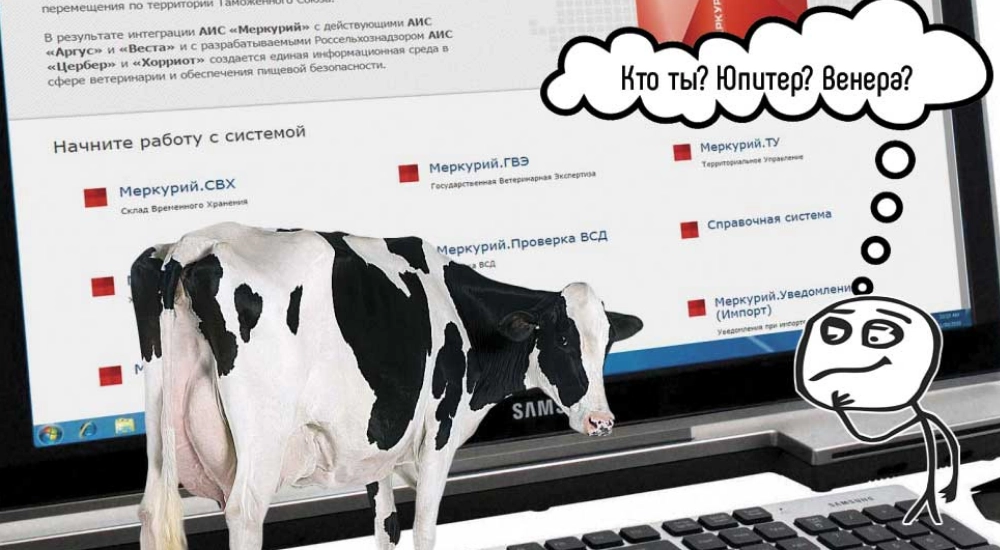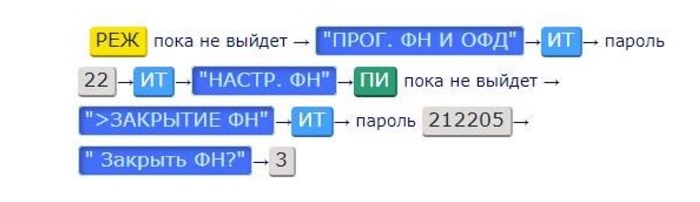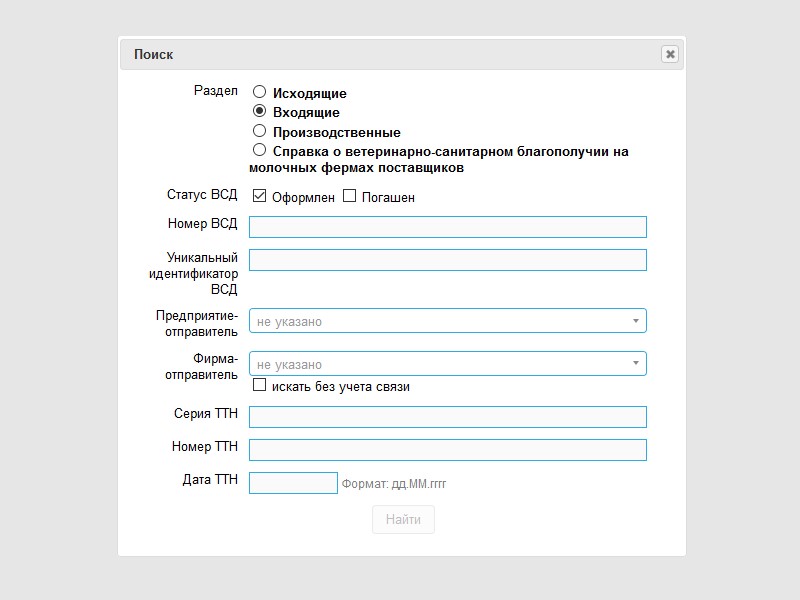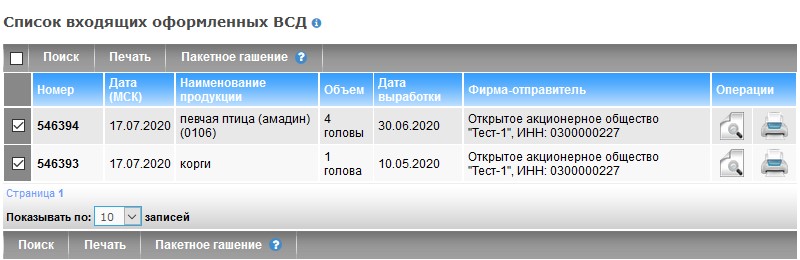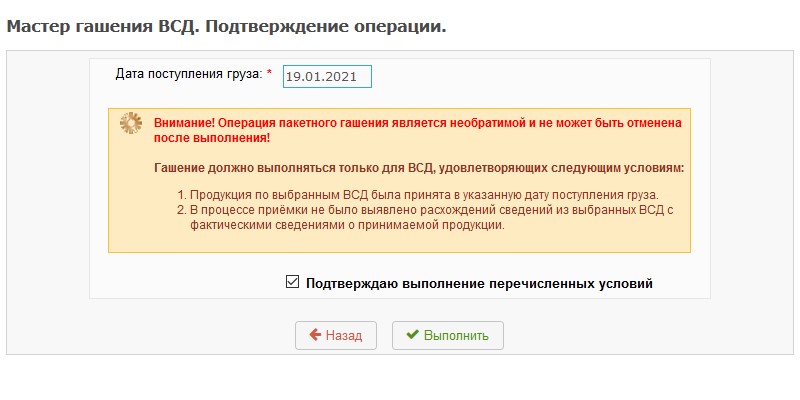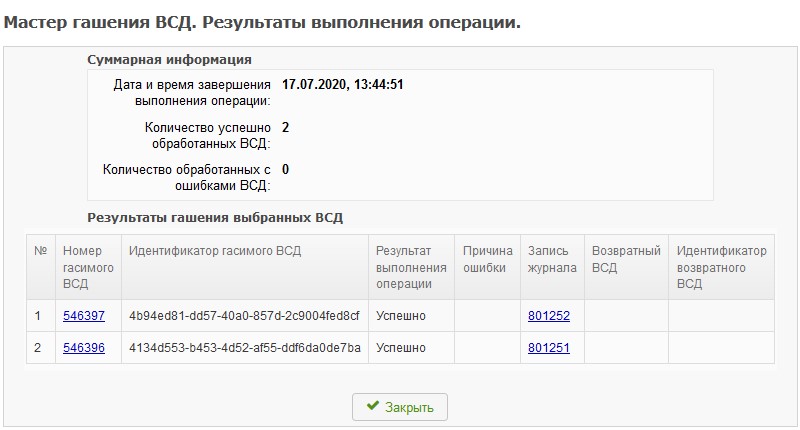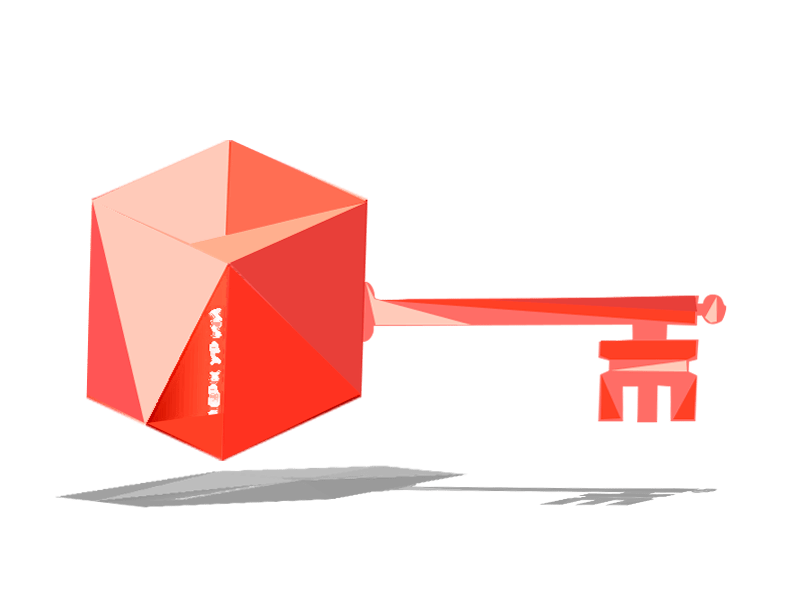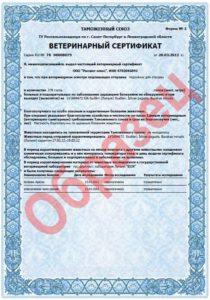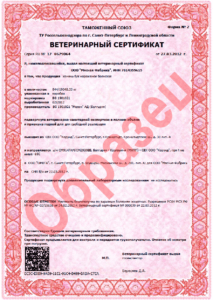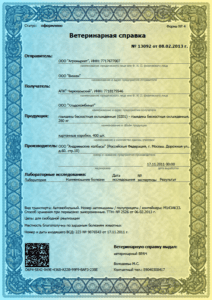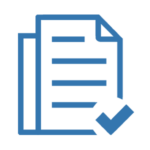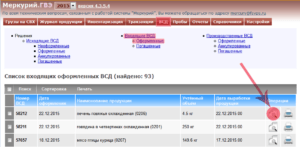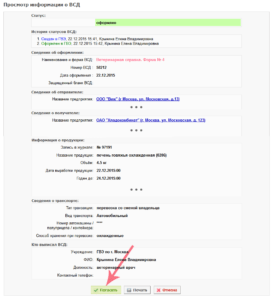Контроль за оборотом продукции постоянно изменяется и становится все жестче. Это приводит к возникновению ошибок на предприятиях, потому что сложно уследить за всеми нововведениями. Так, в системе Меркурий часто возникают ошибки при работе с ветеринарной сопроводительной документацией (ВСД). Неправильное выставление и гашение ВСД может повлечь за собой штрафы или даже блокировку доступа к системе. Чтобы этого избежать, нужно знать, как работать в системе правильно. Разберем самые популярные ошибки пользователей и расскажем о том, как их избежать.
1. Несвоевременное гашение ВСД
По правилам площадки на погашение ВСД дается 24 часа после приемки товара. Опоздание является ошибкой, даже если вы погасили документ и опоздали на несколько минут. Также нельзя гасить ВСД, пока товар находится в пути. В этом случае вы рискуете понести финансовые убытки, если часть товара окажется бракованной — при погашенных документах брак нельзя будет вернуть. Следует следить за тем, чтобы от момента выставления ВСД до момента его гашения прошло время, достаточное на перемещение товара из пункта А в пункт Б. У контролирующих органов появятся вопросы, если при отправке товара из Красноярска во Владивосток ВСД будет погашен через несколько часов. Чтобы избежать этого, просите выставить ВСД до отправки машины и не гасите документ, пока не проведете приемку товара. Если вы заметили ошибки в выставленном ВСД, попросите поставщика их исправить. Это не будет считаться нарушением.
2. Поставщик не выставил ВСД
Бывает такое, что заказчик не попросил выставить ВСД и поставщик отправил товар без них. Так делать нельзя, всегда просите своих поставщиков выставить ВСД, а если вы сами являетесь производителем — не ждите запроса от заказчика, сразу выставляйте ВСД перед отправкой товара. Отсутствие документов может всплыть при проверке машины или при проверке контрагента Россельхознадзором. Расхождения фактического наличия товара на складе с выставленными ВСД является серьезным нарушением и влечет за собой штраф в размере до 30 тысяч рублей.
Если вы реализуете товар через посредника, правильным будет выставление 2 документов: на транспортировку товара посреднику и на передачу груза покупателю. Нарушение этой цепочки и исключение посредника может привести к штрафу. ВСД на посредника не оформляется в случае, когда товар отгружается непосредственно со склада поставщика.
3. Оформление ВСД на продукцию с истекшим сроком годности
Оформлять ВСД на товар с истекшим сроком годности можно, и это не будет являться ошибкой. Но только в случае, если товар не будет использован для реализации в пищу людям. Нарушение этого правила является серьезным, поэтому внимательно следите, чтобы при отгрузке товара с целью реализации в пищу не попали партии с просрочкой. А если вы специально отгружаете просроченный товар, правильно ставьте цель, например “Утилизация”.
4. Принятие товара по поддельному сертификату
У любой системы есть слабые места и Меркурий не стал исключением. Недобросовестные производители составляют через Меркурий ВСД, распечатывают их, но данные в систему не заносят. Ставится левый идентификатор и QR-код и при проверке машины этот документ показывается контролирующим органам. Чтобы обезопасить себя, никогда не принимайте товар только по бумажным ВСД и проверяйте каждый сертификат в системе.
Проверить правильность выставленных документов можно, просканировав QR-код, или введя идентификатор на сайте Меркурия.
Если вы сканируете легальный QR-код, на телефоне откроется официальный сайт ГИС Меркурий и отобразится информация о том, кто и когда оформил сертификат. При проверке подделки система ничего не найдет.
5. Получен 1 сертификат для товаров из разных категорий
Если вам пришел один общий документ на продукцию в ассортименте, можно погасить выставленный ВСД, но по каждой позиции провести инвентаризацию и добавить сведения в журнал продукции вручную. Этот вариант требует время, поэтому сначала попросите поставщика выставить отдельные ВСД на каждый вид продукции. Если он отказывается, приступайте к внесению данных самостоятельно через инвентаризацию.
6. Груз не поступил на склад, а ВСД в системе выставлен
Если вы видите у себя в системе выставленный ВСД, груз по которому не поступил, не гасите его и не оформляйте возвратный ВСД поставщику. Это серьезное нарушение, так как товар вы не получали и возвращать поставщику вам нечего. В этом случае поставщик обязан аннулировать неверно выставленный ВСД.
7. Товар принят, но необходимо его вернуть или ошибочно погашен ВСД
При гашении ВСД будьте внимательны, ведь аннулировать или отменить ошибочное гашение невозможно. Если после того, как вы приняли товар и погасили ВСД, были выявлены несоответствия, и у вас имеются причины для отказа от товара, вам нужно оформить новый транспортный ВСД на поставщика. Если вы не планируете возвращать товар поставщику, но выявили несоответствия после приемки, измените данные вручную в журнале продукции через инвентаризацию.
При работе в Меркурии проверяйте все данные, указанные в документах с фактическим получением, не торопитесь погасить документы, а внимательно их изучите. Если возникают какие-то разногласия, свяжитесь с поставщиком и попросите устранить несоответствия. Это поможет вам избежать блокировок и штрафов и работать с системой правильно.
Для удобства работы с системой предусмотрена возможность интегрировать Меркурий с уже использующейся учетной системой. Автоматический обмен упрощает работу и позволяет работать с Меркурием в знакомом интерфейсе. Компания ДЕНВИК предлагает услугу по настройке интеграции с вашей учетной системой. С подробной информацией можно ознакомиться на нашем сайте в разделе Услуги.
Интегрировать Меркурий
Оборот неучтенной продукции, запоздалое гашение ВСД и перемещение товара из Владивостока в Москву за полчаса. Расскажем, какие ошибки пользователи системы совершают чаще всего и как их предотвратить.
- Ошибка № 1: несвоевременное гашение ВСД
- Ошибка № 2: оборот продукции животного происхождения, не учтенной во ФГИС
- Ошибка № 3: оформление ВСД с истекшим сроком годности, но с целью «реализация в пищу людям»
- Ошибка № 4: перемещение продукции за нелогичный период времени
- Ошибка № 5: создание продукции «из воздуха» через процедуру инвентаризации в ГИС «Меркурий»
В 2018 году Россельхознадзор запустил государственную систему «Меркурий», чтобы отслеживать производство и продажу продукции животного происхождения. С момента запуска правила работы в системе постоянно ужесточались: это помогает добиться прозрачности и прослеживаемости в обороте продукции. Отследить все изменения в законе может быть сложно, поэтому мы собрали для вас самые распространенные ошибки при работе с «Меркурием» и рассказали, как их предотвратить.
Согласно последним изменениям в Приказе Минсельхоза № 589, на гашение ВСД отводится 24 часа с момента приемки товара. Если не успели погасить ВСД в срок — нарушили правила работы с «Меркурием». И неважно, опоздали вы с гашением на пару минут или не погасили ВСД вовсе.
Как правильно: пересмотрите свои бизнес-процессы, чтобы успевать погасить ВСД в течение 24 часов после приемки товара. Используйте сервисы, которые помогают принимать товар с минимальным участием оператора.
Бывает, что заказчик не просит ВСД, поэтому поставщик их не оформляет. Так нельзя: поставщик обязан оформлять ВСД, независимо от того, будет ли заказчик их гасить. Если Россельхознадзор узнает про оборот продукции, не учтенной во ФГИС, поставщик получит штраф до 20 тысяч рублей.
Отсутствие ВСД может обнаружиться по-разному:
- машину с товаром проверят в пути,
- Россельхознадзор придет с проверкой к контрагенту и увидит, что товар на складе есть, а ВСД в «Меркурии» отсутствует,
- данные поставщика не сойдутся с данными налоговой.
Как правильно: если принимаете или продаете подконтрольную продукцию, отражайте все операции в «Меркурии». Оформляйте ВСД, даже если заказчик отказывается их гасить. Или настройте уполномоченное гашение через госпортал Меркурий.ХС, чтобы оформлять ВСД от своей организации и принимать их за покупателя.
Бывает, что хозяйствующий субъект отгружает продукцию с истекшим сроком годности и ставит цель «реализация в пищу людям». Это нарушение правил работы с «Меркурием». Закон не запрещает работать с просрочкой и отгружать ее, но не с целью реализации в пищу.
Как правильно: если ставите цель «реализация в пищу людям», следите, чтобы в отгрузку не попали партии или товары с истекшим сроком годности. Если целенаправленно отгружаете просроченный товар, ставьте правильную цель. Например, «утилизация». О том, как корректно указывать сроки годности, мы рассказали в отдельной статье.
Когда поставщик отправляет товар, он оформляет ВСД. Заказчик, получив товар, гасит их. Между этими действиями должен пройти логичный период времени, которого достаточно для перемещения продукции с одного адреса на другой. Например, если товар едет из Владивостока в Москву, логичный период времени — пара суток, а не полчаса. Если сотрудник мониторинговой группы заметит, что ВСД погашен слишком быстро, то пользователя могут заблокировать. Такая ошибка является критической, срок блокировки до 6 месяцев
Три типичные ситуации, при которых ВСД гасят за нелогичный период времени:
- Поставщик не оформил ВСД перед отправкой товара. Заказчик напомнил о документах во время приемки: пришлось оформлять и сразу гасить.
- Заказчик увидел, что в системе появились новые ВСД и сразу их погасил. Фактического получения товара ждать не стал.
- Поставщик оформил ВСД, но при приемке заказчик нашел в них ошибку, попросил переоформить документацию и сразу погасил корректный вариант.
Как правильно: оформляйте ВСД заранее, перед отправкой машины. Договоритесь с получателем, что он будет гасить ВСД по факту физической приемки товара, а не раньше. Так у водителя, который везет продукцию, на руках всегда будут действующие ВСД. Это поможет избежать штрафа, если по пути следования он наткнется на проверку машины.
Входящий ВСД может прийти с ошибкой. Тогда попросите поставщика перевыставить его и погасите. Здесь санкций за гашение в нелогичный период времени не будет, потому что при проверке Россельхознадзор увидит, что ВСД перевыставлен.
При работе с «Меркурием» важно соблюдать прослеживаемость. Это необходимо, чтобы Россельхознадзор мог дойти до первоисточника и понять, из какого сырья произведен товар. Что это значит для вас?
- Любая партия товара должна происходить из производственного ВСД, в который подобрано сырье из журнала продукции.
- В транспортном ВСД должна быть ссылка на производственный ВСД.
Бывает, что в журнале продукции нет нужной партии. Тогда ее могут создать «из воздуха» с помощью инвентаризации. Это нарушает принцип прослеживаемости, так делать нельзя.
Как правильно: разберитесь, почему не остатках нет партии и что вынуждает создавать ее «из воздуха». Например:
- Товар не поступил в журнал продукции, потому что поставщик не отправил ВСД. Попросите поставщика дослать ВСД, тогда создавать партию не придется.
- Произведено меньше товара, чем необходимо для отгрузки. Правильное решение — создать производственный ВСД, указать сырье и произвести дополнительную партию. Только такую партию можно оформлять для перевозки.
- Произошел пересорт товара. В этом случае можно использовать инвентаризацию, но придется подробно обосновать ее причины. Тогда процедура будет законной.
Контроль за оборотом продукции постоянно изменяется и становится все жестче. Это приводит к возникновению ошибок на предприятиях, потому что сложно уследить за всеми нововведениями. Так, в системе Меркурий часто возникают ошибки при работе с ветеринарной сопроводительной документацией (ВСД). Неправильное выставление и гашение ВСД может повлечь за собой штрафы или даже блокировку доступа к системе. Чтобы этого избежать, нужно знать, как работать в системе правильно. Разберем самые популярные ошибки пользователей и расскажем о том, как их избежать.
1. Несвоевременное гашение ВСД
По правилам площадки на погашение ВСД дается 24 часа после приемки товара. Опоздание является ошибкой, даже если вы погасили документ и опоздали на несколько минут. Также нельзя гасить ВСД, пока товар находится в пути. В этом случае вы рискуете понести финансовые убытки, если часть товара окажется бракованной — при погашенных документах брак нельзя будет вернуть. Следует следить за тем, чтобы от момента выставления ВСД до момента его гашения прошло время, достаточное на перемещение товара из пункта А в пункт Б. У контролирующих органов появятся вопросы, если при отправке товара из Красноярска во Владивосток ВСД будет погашен через несколько часов. Чтобы избежать этого, просите выставить ВСД до отправки машины и не гасите документ, пока не проведете приемку товара. Если вы заметили ошибки в выставленном ВСД, попросите поставщика их исправить. Это не будет считаться нарушением.
2. Поставщик не выставил ВСД
Бывает такое, что заказчик не попросил выставить ВСД и поставщик отправил товар без них. Так делать нельзя, всегда просите своих поставщиков выставить ВСД, а если вы сами являетесь производителем — не ждите запроса от заказчика, сразу выставляйте ВСД перед отправкой товара. Отсутствие документов может всплыть при проверке машины или при проверке контрагента Россельхознадзором. Расхождения фактического наличия товара на складе с выставленными ВСД является серьезным нарушением и влечет за собой штраф в размере до 30 тысяч рублей.
Если вы реализуете товар через посредника, правильным будет выставление 2 документов: на транспортировку товара посреднику и на передачу груза покупателю. Нарушение этой цепочки и исключение посредника может привести к штрафу. ВСД на посредника не оформляется в случае, когда товар отгружается непосредственно со склада поставщика.
3. Оформление ВСД на продукцию с истекшим сроком годности
Оформлять ВСД на товар с истекшим сроком годности можно, и это не будет являться ошибкой. Но только в случае, если товар не будет использован для реализации в пищу людям. Нарушение этого правила является серьезным, поэтому внимательно следите, чтобы при отгрузке товара с целью реализации в пищу не попали партии с просрочкой. А если вы специально отгружаете просроченный товар, правильно ставьте цель, например “Утилизация”.
4. Принятие товара по поддельному сертификату
У любой системы есть слабые места и Меркурий не стал исключением. Недобросовестные производители составляют через Меркурий ВСД, распечатывают их, но данные в систему не заносят. Ставится левый идентификатор и QR-код и при проверке машины этот документ показывается контролирующим органам. Чтобы обезопасить себя, никогда не принимайте товар только по бумажным ВСД и проверяйте каждый сертификат в системе.
Проверить правильность выставленных документов можно, просканировав QR-код, или введя идентификатор на сайте Меркурия.
Если вы сканируете легальный QR-код, на телефоне откроется официальный сайт ГИС Меркурий и отобразится информация о том, кто и когда оформил сертификат. При проверке подделки система ничего не найдет.
5. Получен 1 сертификат для товаров из разных категорий
Если вам пришел один общий документ на продукцию в ассортименте, можно погасить выставленный ВСД, но по каждой позиции провести инвентаризацию и добавить сведения в журнал продукции вручную. Этот вариант требует время, поэтому сначала попросите поставщика выставить отдельные ВСД на каждый вид продукции. Если он отказывается, приступайте к внесению данных самостоятельно через инвентаризацию.
6. Груз не поступил на склад, а ВСД в системе выставлен
Если вы видите у себя в системе выставленный ВСД, груз по которому не поступил, не гасите его и не оформляйте возвратный ВСД поставщику. Это серьезное нарушение, так как товар вы не получали и возвращать поставщику вам нечего. В этом случае поставщик обязан аннулировать неверно выставленный ВСД.
7. Товар принят, но необходимо его вернуть или ошибочно погашен ВСД
При гашении ВСД будьте внимательны, ведь аннулировать или отменить ошибочное гашение невозможно. Если после того, как вы приняли товар и погасили ВСД, были выявлены несоответствия, и у вас имеются причины для отказа от товара, вам нужно оформить новый транспортный ВСД на поставщика. Если вы не планируете возвращать товар поставщику, но выявили несоответствия после приемки, измените данные вручную в журнале продукции через инвентаризацию.
При работе в Меркурии проверяйте все данные, указанные в документах с фактическим получением, не торопитесь погасить документы, а внимательно их изучите. Если возникают какие-то разногласия, свяжитесь с поставщиком и попросите устранить несоответствия. Это поможет вам избежать блокировок и штрафов и работать с системой правильно.
Для удобства работы с системой предусмотрена возможность интегрировать Меркурий с уже использующейся учетной системой. Автоматический обмен упрощает работу и позволяет работать с Меркурием в знакомом интерфейсе. Компания ДЕНВИК предлагает услугу по настройке интеграции с вашей учетной системой. С подробной информацией можно ознакомиться на нашем сайте в разделе Услуги.
Интегрировать Меркурий
ФГИС «Меркурий» обеспечивает обмен сведениями о товарах животного происхождения между всеми участниками оборота: от производителя до покупателя. Ветеринарный сопроводительный документ необходимо оформить на каждый товар в партии. В электронном ВСД содержится подробная информация о продукте, производителе, перевозчике и ветеринарном исследовании.
Получатель ВСД может погасить или отклонить его, или погасить частично. Но иногда ошибки в документе выявляются после погашения. Возникает вопрос: как отменить погашение ВСД в «Меркурии»?
Как погасить ВСД в «Меркурии»
Когда партия товара поступает на склад, получатель должен произвести гашение ВСД. Если вы работаете в бесплатной версии ФГИС «Меркурий», то погашение накладной потребует доступа ко всем подсистемам «Меркурия».
Входить в личный кабинет системы можно по логину и паролю, полученным от Россельхознадзора.
Алгоритм действий для гашения ВСД:
-
Войдите в личный кабинет системы «Меркурий». На панели управления найдите графу «Журнал продукции».
-
В разделе «Входящие» выберите подраздел «Оформленные». Из списка принятых ВСД выберите нужный документ.
-
Изучите все позиции свидетельства и сравните с полученным товаром. Если ошибок нет, нажмите на кнопку «Погасить», укажите дату гашения и нажмите «Сохранить».
-
Если обнаружено расхождение между полученной продукцией и данными в накладной, можно погасить документ частично.
-
Когда погашение будет завершено, у документа изменится статус — появится метка «Отправлен».
Процесс погашения ВСД в сервисе «Астрал.Меркурий» выглядит следующим образом:
-
Войдите в личный кабинет сервиса.
-
Найдите раздел «Необработанные ВСД». Откроется список документов, которые ждут гашения.
-
Проверьте, соответствует ли принятая продукция тому, что заявлено в свидетельстве. Если ошибок нет, нажмите кнопку «Погасить».
-
После завершения процедуры документы появятся в разделе «Обработанные ВСД».

Как отменить погашение ВСД в «Меркурии»
Нажав кнопку «Погасить», пользователь соглашается со сведениями о товаре и подтверждает приемку партии. Поэтому погашение накладных требует внимательности и сосредоточенности.
Бывают ситуации, когда в погашенном ВСД обнаруживаются ошибки. Отменить гашение в таком случае нельзя.
При погашении ВСД в журнале предприятия-получателя формируется соответствующая запись. Ее можно удалить, но гашение при этом не отменяется.
Как поступить, если в погашенном ВСД обнаружились ошибки:
-
оформить возврат на всю партию прибывшего товара;
-
если нужно вернуть товар, то оформите новый ВСД на весь прибывший груз отправителю;
-
если было решено оставить товар, то внесите изменения в запись журнала через инвентаризацию.
Все ошибки в накладных нужно выявлять до гашения. На этом этапе можно связаться с поставщиком и договориться об аннулировании неправильного ВСД и предоставлении нового, или отклонить товары, которые не соответствуют заявленной информации.
После того как проведена настройка Меркурий 185Ф и вы уже работаете с данной моделью ККТ, вы можете столкнуться с возникновением ошибок.
В ходе этой статье мы разберем ошибки Меркурий 185Ф.

Содержание
Содержание
- Ошибка 478 — Время автономной работы истекло
- Как исправить ошибку 066 «требуется провести гашение» у ККТ Меркурий 185Ф?
- Ошибка 154 Меркурий 185Ф
- Ошибка 065 у ККТ Меркурий 185Ф
- Меркурий 185Ф ошибка 59 и её причины
- Ошибка 067 Меркурий 185Ф
- Убираем ошибку 128 у кассы Меркурий 185Ф
- Исправление ошибки 475 у Меркурий 185Ф
- Меркурий 185Ф ошибка 018 как исправить?
- Ошибка 359 сим карта неисправна Меркурий 185Ф
- Что делать при возникновении ошибки 088 у ККТ Меркурий 185Ф, и как снять блокировку?
- Что делать при возникновении ошибки 511 у ККТ Меркурий 185Ф?
- Все коды ошибок кассы Меркурий 185Ф
Ответим на любые вопросы по Меркурию 185Ф
Бесплатная консультация специалиста 8 (800) 700 50 95
Ошибка 478 — Время автономной работы истекло
Данная ошибка дает понять, что с момента первого не переданного чека в ОФД прошло уже больше 30 дней. Необходимо подключить ККТ к интернету с помощью Wi-fi или СИМ-карты. Когда ККТ подключится к интернету, чеки будут передаваться в ОФД и ошибка исчезнет.
Как исправить ошибку 066 «требуется провести гашение» у ККТ Меркурий 185Ф?
Требование произвести гашение у Меркурий 185Ф возникает, если с момента открытия смены прошло больше 24 часов. Чтобы убрать ошибку 066 Вам необходимо просто закрыть смену.
- Нажимать клавишу “РЕЖ” до тех пор, пока на экране не появится “Отчеты ФН”;
- Нажать ИТ;
- Ввести пароль администратора (обычно программируется “22”);
- Выбрать “Закрыть смену”;
- Нажать ИТ.
После выполнения этих действий при ошибке 066 у Меркурия 185Ф должен распечататься чек о закрытии смены.

Исправим ошибку 066 быстро и качественно!
Бесплатная консультация специалиста 8 (800) 700 50 95
Что делать при возникновении ошибки 154 у ККТ Меркурий 185Ф?
Ошибка 154 у кассы Меркурий 185Ф возникает при неверном формате записи электронного журнала (ЭЖ). Для её исправления необходимо в режиме тех. сбросов очистить ЭЖ. Для этого:
- Выключите кассовый аппарат;
- Включите кассовый аппарат, зажав клавишу В и не отпуская ее;
- На индикаторе появится «Тех. сбросы»
- Нажмите ИТ — 995578 + ИТ 3
- Дождитесь надписи “Стирание ЭЖ успешно!”;
- Нажмите ИТ;
- Выключите и включите ККТ.
Что делать при возникновении ошибки 065 у ККТ Меркурий 185Ф?
Появление ошибки 065 у кассы Меркурий 185Ф означает, что происходит недопустимая операция (например произведение оплаты электронными средствами при оформлении товара в кредит). Кроме того, такая ошибка может возникнуть из-за ограничения по сумме в опции 16, или же если ограничение цены запрограммировано в секции.
Появилась ошибка 065? Ничего, мы поможем убрать
Бесплатная консультация специалиста 8 (800) 700 50 95
Что делать при возникновении ошибки 59 у Кт Меркурий 185Ф?
Появление ошибки 59 у кассы Меркурий 185Ф означает “Ошибку оператора”. Следовательно, нажата кнопка, которая не соответствует руководству по эксплуатации. В таком случае нужно выполнить действия, указанные в соответствующем пункте руководства.
Что делать при появлении ошибки 067 у ККТ Меркурий 185Ф?
Появление ошибки 067 у кассы Меркурий 185Ф означает то, что “процесс прерван пользователем” или “действие отменено пользователем”.
Убираем ошибку 128 у кассы Меркурий 185Ф
Появление ошибки 128 у кассы Меркурий 185Ф дает понять, что возникла ошибка чтения/записи на диск. В этом случае необходимо поменять Flash-диск, проверить кабель подключения или USB-разъем. После этого повторить операцию. Если ошибка повторяется, то необходимо отформатировать USB-флеш накопитель.
Что делать при появлении ошибки 475 у ККТ Меркурий 185Ф?
Появление ошибки 475 у кассы Меркурий 185Ф означает “Ошибку параметров ФН”. Такое сообщение появляется при попытке отправить команду в ФН с неверными параметрами. В этом случае нужно выключить и включить ККТ.
Если ошибка остается, значит эта операция на зарегистрированном ФН недоступна. Необходимо закрыть ФН, сменить на новый и повторить операцию.
Объясним порядок действий при ошибке 475
Бесплатная консультация специалиста 8 (800) 700 50 95
Что делать при появлении ошибки 018 у ККТ Меркурий 185Ф?
Появление ошибки 018 у кассы Меркурий 185Ф означает “Сбой журнала логирования”. Для исправления данной ошибки Вам нужно отформатировать флеш-накопитель, если ошибка повторится — проведите полное обнуление.
Ошибка 359 сим карта неисправна Меркурий 185Ф
Появление ошибки 359 у кассы Меркурий 185Ф означает, что модем не распознает SIM-карту, что говорит о неисправности самой сим карты или лотка для SIM. Для исправления ошибки попробуйте сменить SIM-карту.
Что делать при возникновении ошибки 088 у ККТ Меркурий 185Ф, и как снять блокировку?
Появление ошибки 088 у кассы Меркурий 185Ф означает, что товар заблокирован в базе кодов цен. Вам нужно снять признак блокировки у данного товара.
В режиме Программирование товаров нажать клавишу «ИТ».
На индикаторе высветится первый товар из базы в виде: , где: N – код товара в базе (до 6 разрядов); ХХХХХХХ – наименование товара (может отсутствовать).
С помощью клавиш «+» и «-» найти товар для которого необходимо снять блокировку или воспользоваться быстрым переходом к номеру кода товара (нажать клавишу «КОД», ввести нужный код товара и нажать клавишу «ИТ»)
Далее нажимайте клавишу «ПИ», до тех пор, пока не появится надпись на дисплее «БЛОК».
Для редактирования необходимо нажать клавишу «х», нажимая клавишу «ПИ». выбрать “Выключена”
Что делать при возникновении ошибки 511 у ККТ Меркурий 185Ф?
Появление ошибки 511 у кассы Меркурий 185Ф означает ошибку сервера ККТ. В таком случае, вина лежит на отсутствии связи, в то время как сервер об этом не знает. Также могут быть проблемы с провайдером интернета в том случае, если обмен между кассой и сервером все равно есть. Ошибка не критична.
Все коды ошибок кассы Меркурий 185Ф
К ошибкам ККТ Меркурий 185Ф относят:
|
Коды ошибок |
Описание и исправление ошибки |
|
Ошибка ФН 0х01 неизвестная команда |
Параметры ФН введены неправильно. При перерегистрации: восстановить параметры из ФН (согласно РЭ) и провести необходимые исправления |
|
Ошибка ФН 0х02 неверное состояние |
Выключить/включить ККТ. Проверить наличие Интернета, посмотреть настройки, обновить релиз файла конфигурации |
|
Ошибка ФН 0х03 ошибка ФН |
Неисправность ФН, вероятно из-за бракованной партии ФН (серийные номера с 718779 по 724306) |
|
Ошибка ФН 0х04 |
Неверный номер ФН. Данную ошибку возвращает ОФД, например, в случае перерегистрации ККТ с заменой ФН, если в ОФД записан «старый» номер ФН |
|
Ошибка ФН 0х07 даты/времени ФН |
Ошибка даты/времени ФН. Проверить корректность даты в ККТ, сравнив её с датой/временем последнего документа в ФН. Если дата/время в ФН меньше, чем текущая — закрыть смену и открыть заново. Если дата время в ФН более поздняя, чем текущая – дождаться когда текущая дата/время и последнего документа в ФН сравняется, закрыть и открыть смену. |
|
Ошибка 0х04 ошибка КС |
Ошибка криптопроцессора. Обращаться к разработчику ФН |
|
Ошибка 0х012 Закончен ресурс КС |
Ошибка криптопроцессора. Обращаться к разработчику ФН |
|
Ошибки кассового-аппарата |
|
|
ошибка 000 |
Устаревшая конфигурация. Обновить конфигурацию ККТ и провести форматирование флеш |
|
ошибка 0001 |
Провести форматирование флеш. Если не помогает, заменить Data Flash |
|
ошибка 014 |
Неправильный формат сообщения, при этом документы отправляются в ОФД. Обновить конфигурацию ККТ |
|
ошибка 025 |
Критическая ошибка в файловой системе. Обновить конфигурацию ККТ, отформатировать флеш. Если ошибка повторяется, заменить Data Flash |
|
ошибка 027 |
Изменен формат флеш, необходимо провести форматирование флеш |
|
ошибка 031 |
Аккумулятор разряжен, зарядить АКБ |
|
ошибка 032 |
Аккумулятор заряжен, отключить блок питания |
|
ошибка 034 |
Низкая температура для зарядки. Температура измеряется терморезистором термоголовки принтера. Проверьте правильность подключения принтера. Проверьте измерительную цепь TH-TM от разъёма принтера к процессору. В сервисном режиме тест «Тесты ПУ» -> «Изм.Т(С)», должен показывать температуру близкую к комнатной в период длительной паузы после работы принтера |
|
ошибка 045 |
нет бумаги, заправить чековую ленту |
|
ошибка 050 |
нет заводского номера, запрограммировать/восстановить из ФН зав. номер ККТ |
|
ошибка 051 |
Попытка работы в нефискальном режиме, провести активацию ФН |
|
ошибка 057 |
Переполнение денежных регистров |
|
ошибка 059 |
Ошибка оператора, необходимо выполнять действия согласно РЭ |
|
ошибка 060 |
Недопустимая операция, попытка провести чек 0.00 руб электронными |
|
ошибка 065 |
Недопустимая операция, попытка провести оплату электронными при оформлении товара в кредит |
|
ошибка 066 |
Требуется провести гашение, смена более 24 часов |
|
ошибка 067 |
Процесс прерван пользователем |
|
ошибка 081 |
Доступ запрещен — неверный пароль, ввести верный пароль |
|
ошибка 083 |
Ошибка базы товаров, исправить ошибку в базе товаров |
|
ошибка 085 |
Ошибка в таблице индексов в базе товаров |
|
ошибка 088 |
Попытка продать товар, который заблокирован в базе, снять блокировку |
|
ошибка 097 |
Ошибка при попытке оформить чек по коду товара, запрограммированного как платеж, если при регистрации ККТ не указаны платежные агенты или работа при ФФД 1.0 |
|
ошибка 126 |
Запрограммированы все СНО. Разрешается запрограммировать до 3-х СНО |
|
ошибка 128 |
Ошибка чтения/записи на диск. Поменять FLASH-диск, проверить кабель подключения или USB-разъем |
|
ошибка 132 |
Ошибка файловой системы. Обновить конфигурацию ККТ |
|
ошибка 135 |
Ошибка формата флеш, произвести форматирование |
|
ошибка 154 |
Ошибка формата записи электронного журнала (ЭЖ). В режиме техсбросов обчистить ЭЖ |
|
ошибка 157 |
В режиме технологических сбросов провести сброс в точку возврата. Если не помогает – провести форматирование |
|
ошибка 160 |
Неверное СНО по умолчанию (опция 15) |
|
ошибка 162 |
Переполнение регистров гросс-итогов, в режиме техсбросов очистить гросс-итоги |
|
ошибка 176 |
Не задан тип операции при регистрации ФН |
|
ошибка 256 |
Конфигурация ККТ не соответствует версии MercConfig |
|
ошибка 257 |
Неверный формат файла загрузки |
|
ошибка 259 |
Некорректный файл базы товаров конфигуратора MercConfig |
|
ошибка 260 |
Некорректный файл настроек конфигуратора MercConfig |
|
ошибка 300 |
Может возникнуть, если вышли из диалога с флешкой без выбора файла. Нажать клавишу «С» |
|
ошибка 301 |
Ошибка логики, сброс МГМ |
|
ошибка 304 |
Сбой при обновлении загрузчика. Повторить загрузку, если не удаётся обновить – процессорный блок отправить в ремонт |
|
ошибка 310 |
Флеш неисправна, попытаться отформатировать, или заменить флеш |
|
ошибка 345 |
Ошибка журнала ФН. Провести диагностику ФН |
|
ошибка 351 |
Сеть занята |
|
ошибка 353 |
Нет сетевого подключения. Проверить канал связи в настройках ОФД,Сервера ККТ или настройках ЕГАИС |
|
ошибка 359 |
Неисправна SIM-карта. Заменить SIM-карту. Провести тест GPRS-модема. Проверить связи между модулем модема и контактами SIM -карты. |
|
ошибка 362 |
Отказ регистрации в сети, возможно из-за низкого уровня сигнала. Проверить уровень сигнала. |
|
ошибка 400 |
WiFi неисправен. Проверить модуль WiFi в сервисном режиме. |
|
ошибка 401 |
Проверить данные WiFi, настройки роутера. |
|
ошибка 404 |
Неверный пароль WiFi. |
|
ошибка 405 |
Точка доступа WiFi не найдена. |
|
ошибка 433 |
Ошибка подключения к серверу из-за неверно настроенного адреса, порта или проблема с тарифом при передаче по GPRS-модему или настройками роутера WiFi. |
|
ошибка 434 |
Сервер разорвал соединение. Проверить, нет ли проблем в ОФД – например, сервер перегружен, на техобслуживании. Проверить настройки: адрес сервера, регистрацию пользователя, оплату в ОФД. Если со стороны ККТ ошибка 434, а в ОФД ошибка фискального признака, то отдать на экспертизу ФН – могли быть неверно зашифрованы данные. |
|
ошибка 435 |
Ошибка отправки пакета данных на сервер — возникло нарушение передачи данных после коннекта. |
|
ошибка 436 |
Ошибка получения ответа от сервера. |
|
ошибка 437 |
Ошибка TCP/IP стека — нарушения в работе WiFi или модема. |
|
ошибка 450 |
Нет связи с ФН. Проверить кабель подключения ФН. |
|
ошибка 451 |
Ошибка формата ФН. Выключить/включить ККТ. Закрыть смену, открыть заново. |
|
ошибка 453 |
Ошибка ФН. Может возникнуть при попытке: — провести перерегистрацию без замены ФН в случае изменения настроек, требующих провести замену ФН, — работы с ФН с закрытым архивом, — провести перерегистрацию по причине смены настроек, а на самом деле дополнительно поменяли настройки ОФД, и наоборот. |
|
ошибка 454 |
ФН не настроен. Отдавать ФН на проверку. |
|
ошибка 470 |
ККТ не зарегистрирована. |
|
ошибка 474 |
При попытке открытия смены появляется сообщение «Смена закрыта». В режиме техсбросов очистить журнал продаж. Если повторяется, провести форматирование флеш. |
|
ошибка 475 |
Ошибка параметров ФН. |
|
ошибка 476 |
Неверные дата/время. Откорректировать дату/время в ККТ – они должны быть не раньше даты/времени последнего документа в ФН. |
|
ошибка 478 |
Время автономной работы истекло. |
|
ошибка 480 |
ФИО оператора не запрограммировано, запрограммировать ФИО оператора. |
|
ошибка 481 |
Неверный регистрационный номер. Проверить заводской номер и ИНН пользователя. |
|
ошибка 482 |
Есть отчеты не отправленные на сервер, проверить настройки каналов связи. |
|
ошибка 513 |
Ошибка регистрации сервера ККТ. В режиме программирования сервера ККТ ввести верны� � данные или закрыть канал связи. |
Любая ошибка не проблема для нас
Бесплатная консультация специалиста 8 (800) 700 50 95
Правила учёта продукции животного происхождения ужесточаются, и теперь регистрация в государственной системе «Меркурий» нужна даже небольшой кофейне, продающей капучино, а оштрафовать могут за неправильный номер машины, на которой приехала продукция. О чём важно знать кафе и ресторанам, чтобы избежать нарушений при работе с «Меркурием»? Разбираемся вместе.
Для начала — регистрация
Прежде, чем хвататься за голову от того, что вы до сих пор не зарегистрированы в «Меркурии», разберитесь: продукция, с которой вы работаете, вообще подконтрольна этой системе? Здесь вам помогут приказы Министерства сельского хозяйства № 646 и № 648 от 18.12.2015, в которых содержатся перечни продуктов, на которые нужны ВСД в «Меркурии».
Если вы действительно покупаете или поставляете подконтрольную «Меркурию» продукцию, нужно как можно скорее зарегистрироваться в системе. Возможно, ваши данные уже внёс в «Меркурий» один из поставщиков, чтобы иметь возможность отправить вам ВСД. В таком случае у вас могут быть непогашенные ветеринарно-сопроводительные документы в системе, а это грозит штрафом — даже если вы о них не знали.
Чтобы получить доступ к «Меркурию», вам сначала нужно будет пройти регистрацию в системе «Цербер» — государственном реестре поднадзорных объектов.
При регистрации:
1. Рассчитывайте сроки
Без регистрации в «Цербере» работать в системе «Меркурий» уже завтра не получится. Чтобы правильно заполнить все документы, придётся вникнуть в тонкости: например, что такое GUID хозяйствующего субъекта и площадки (спойлер — уникальные идентификаторы), как получить логин и пароль от учётных записей в «Цербере» и «Меркурии». В среднем на это уходит пара дней. Ещё неделя-полторы — на рассмотрение вашей заявки, которую могут и не одобрить. Этот пункт актуален не только для тех, кто только начинает работу с «Меркурием», но и для сетей с быстро открывающимися и закрывающимися точками: позаботьтесь о регистрации в «Цербере» заранее.
2. Подготовьтесь к проверке ваших адресов работы
Чтобы завершить регистрацию в «Цербере», необходимо подтвердить фактические адреса организации через государственную ветеринарную службу. В каждом регионе подтверждение проходит по-разному: вам могут как написать на почту или позвонить, так и приехать вместе со специалистами по указанному в заявлении адресу — будьте готовы к любому варианту.
Несмотря на то, что работать в «Меркурии» могут и неподтверждённые площадки, мы рекомендуем не пожалеть времени и ответственно подойти к регистрации в «Цербере» и подтверждению фактических адресов работы. Если вы не выполните эти шаги как следует, вас в любой момент могут удалить из системы, и проходить все процедуры регистрации нужно будет заново.
Правильный выбор поставщика — половина дела
Работа в системе «Меркурий» во многом командная. От того, насколько точно и ответственно ваш поставщик подходит к заполнению документов, зависят ваши временнЫе затраты на работу в системе и даже ваша прибыль, ведь за ошибки в ВСД штрафуют. Именно поэтому не стоит выбирать непроверенного поставщика, погнавшись за низкими ценами: такая «экономия» может обернуться финансовыми потерями. Узнайте, есть ли ваш поставщик в «Меркурии», оформляет ли он ВСД на регулярной основе. Это залог того, что поставщик уже умеет работать с системой и знает, как заполнять документы правильно.
Не забудьте о том, что «Меркурий» требует тесного взаимодействия между игроками рынка: всегда имейте актуальную почту, номер телефона поставщика, а ещё лучше — контакты закреплённого за вашим рестораном менеджера, чтобы иметь возможность оперативно связаться с поставщиком при возникновении внештатных ситуаций. Если поставщик долго отвечает вам ещё на этапе закупки продукции, задумайтесь: сможете ли вы добиться от него, например, аннулирования ВСД за 24 часа? Ведь если с момента отправки ВСД, содержащего ошибки, пройдёт больше суток, то не погашенный в срок ВСД — уже ваша проблема.
Гасить или не гасить? Всё о ВСД
Система «Меркурий» постепенно ужесточает правила: теперь важно не просто погасить ветеринарно-сопроводительный документ в срок, но и не допустить ошибок в его оформлении.
Ниже — чек-лист самых распространённых ошибок при работе с ВСД в системе «Меркурий».
- Несвоевременное гашение ВСД
Самая частая причина штрафов — промедление при гашении ВСД. Правила достаточно строги: у вас есть ровно один рабочий день, чтобы проверить документ и погасить его. Система беспощадна и не принимает оправданий в виде болезни или отпуска бухгалтера: позаботьтесь о том, чтобы доступ к «Меркурию» был у нескольких сотрудников.
- Гашение ВСД на продукцию, которая не пришла по факту
В системе «Меркурий» вам может отправить ВСД кто угодно — внимательно смотрите, работаете ли вы с поставщиком, который выставляет вам ВСД. Иногда не те документы отправляют по ошибке и проверенные поставщики, перепутав вас с другим рестораном: в таком случае просите вашего поставщика аннулировать ВСД. Если вы всё же погасили ветеринарно-сопроводительный документ, который содержит ошибки, свяжитесь с поставщиком и оформите ВСД в его адрес.
- Неправильное оформление эВСД
Все данные должны быть внесены верно. Требуйте от своих поставщиков внимательности и ответственности: не допускайте, чтобы в поле «транспортное средство» стоял прочерк. Обратите внимание и на коэффициенты при переводе из килограмм в литры в зависимости от упаковки продукции. Из-за ошибок могут возникнуть проблемы со списанием, и остатки продукции в системе «Меркурий» будут считаться неверно.
- Реализация просроченной продукции
К сожалению, система «Меркурий» несовершенна и пока позволяет оформлять ВСД на продукцию с истёкшим сроком годности. Не гасите ВСД, если видите, что срок годности продуктов закончился. Выясните у своего поставщика, почему он отправил вам просроченную продукцию. Каждая ошибка — намеренная или нет — это ваше время и деньги.
- Возвратные ВСД без указания причины
Если вы возвращаете поставщику его продукцию обратно, не забудьте указать в документах причину возврата. Сейчас это не является грубым нарушением, и вы не будете оштрафованы, но обезопасить себя всё же следует: Роскомнадзор с каждым месяцем ужесточает требования к документации. Да и для регулирующего органа такие причины, как просрочка и плохое качество продукции, станут основанием для проверок поставщика — а это значит, что вы поможете системе стать лучше.
Работа с системой ФГИС «Меркурий» требует крайне ответственного подхода. Казалось бы что сложного: принимай или отправляй продукцию, не забывай оформить сопроводительный документ и все. Но так ли все просто на самом деле? Роспотребнадзор все больше ужесточает правила, все больше новых штрафов за нарушения. Необходимо быть готовым к внештатным ситуациям. Что если сопроводительные документы не были оформлены вообще? Или же наоборот погашены слишком рано? Как избежать штрафов?
Преждевременное гашение документов, как и отправка продукции без ВСД, противоречит логике ветеринарного контроля через ФГИС «Меркурий». Каждая партия отправленной или полученной продукции должна сопровождаться оформленными точно в срок ветеринарными документами. Если погасить ВСД заранее, до получения груза, можно столкнуться со сложностями при возврате продукции или ее части, исправить каким-либо образом или аннулировать погашенный документ нельзя. Если же на пути машине посчастливится встретить проверку, то такой рейс будет остановлен до тех пор, пока не будут оформлены новые ВСД.
Если все же по какой-то причине вы погасили ВСД заранее, то рекомендуем поступить следующим образом. Получатель должен оформить обратный ВСД для поставщика. В поле «Особые отметки» укажите, что транзакция проводится в связи с ошибочно погашенными документами. Поставщик должен погасить поступивший ВСД и оформить новый для получателя. В поле «Особые отметки» пропишите, что данный документ создан взамен предыдущего, ошибочно подтвержденного.
Аналогичная ситуация и с уже принятой/отправленной продукцией, но без оформленных ВСД. Приняв такую продукцию, вы не сможете ее реализовать до тех пор, пока в системе не будут оформлены и погашены документы. Если при перевозке такой продукции машина будет остановлена для проверки, продолжить свой маршрут она сможет только после оформления ВСД.
Необходимо ответственно относиться к работе с ВСД как самим хозяйствующим субъектам, так и лицам, уполномоченным гасить документы. Работу в «Меркурий» можно назвать командной. От того, насколько правильно и ответственно ваш партнер заполняет документы, зависит то, сколько времени вы потратите на работу в системе, а значит и ваша прибыль, ведь за ошибки в оформлении ВСД или несвоевременное их оформление можно получить штраф. Никогда не выбирайте непроверенного и сомнительного поставщика, погнавшись за низкой ценой. Это один из важнейших факторов, на котором не стоит экономить. Постарайтесь узнать, работает ли ваш будущий партнер с системой «Меркурий», насколько ответственно он подходит к оформлению ВСД. Обратите внимание насколько быстро партнер предоставляет обратную связь на ваши запросы. Если поставщик достаточно долго отвечает вам ещё на этапе согласования и закупки, подумайте: сможете ли вы добиться от него, например, аннулирования ВСД за 24 часа в случае форс-мажора? Помните, что если с момента отправки ошибочного оформленного документа пройдёт больше суток, то несвоевременно погашенный ВСД это уже ваша проблема.
В настоящее время нужно непросто гасить ветеринарно-сопроводительные документы точно в срок, но и не допускать ошибки при его оформлении. Рассмотрим самые распространённые ошибки при оформлении ВСД во ФГИС Меркурий.
1. Несоблюдение сроков гашения ВСД.
Самой большой процент штрафов приходится на несоблюдение сроков при гашении ВСД. Правило только одно: на все у вас есть ровно 24 часа, чтобы перепроверить документы и погасить их. Система не знает жалости и оправданий в виде больничных, отпусков, невнимательности. Доступ к системе должен быть у нескольких взаимозаменяемых сотрудников одновременно.
2. Нельзя гасить ВСД на продукцию, которая не была принята физически.
В «Меркурий» вы можете получить ВСД от кого угодно. В системе не предусмотрен контроль отправки и получения документов только своим партнерам. Внимательно проверяйте, сотрудничаете ли вы с поставщиком, который отправляет вам ВСД. Часто бывает, что документы отправляют ошибочно и проверенные партнеры просто перепутав вас с другим клиентом. При таких обстоятельствах попросите вашего поставщика аннулировать ВСД. Если, так сложилось, что вы всё же погасили ошибочные документы, свяжитесь с партнером и оформите возвратный ВСД.
3. Некорректное оформление документов.
Вся информация должна быть внесена в форму документов правильно. Настаивайте, требуйте от своих партнеров аккуратного и ответственного заполнения всех документов: неприемлемо, чтобы в обязательных для заполнения полях стоял прочерк. С особым вниманием проверьте коэффициенты при переводе единиц измерения. Из-за таких, казалось бы, маленьких ошибок могут возникнуть серьезные проблемы с ведением остатков в системе, они будут отражаться некорректно. На поиск и исправление чужих ошибок вам потребуется потратить свое драгоценное время.
4. Отгрузка «просрочки».
Есть в «Меркурий» и несовершенства: система допускает оформление сопроводительных документов на продукцию с истёкшим сроком годности. Не гасите эВСД, если заметили, что срок годности продуктов подошел к концу. Уточните у своего партнера, по какой причине он отправил вам просрочку. Аннулируйте ВСД или сделайте возврат, не забыв указать причину. Какая бы ошибка не была, намеренная или нет- это только ваше время и деньги. Пока это не является грубым нарушением, штрафов не будет. Но не стоит оставлять подобные отгрузки без внимания, так как Роспотребнадзор постоянно ужесточает требования к оформлению документов.
Нужна помощь с работой с ФГИС «Меркурий» в программах 1С?
Специалисты компании «Легасофт» помогут Вам выбрать необходимое программное обеспечение и современное торговое оборудование, которое будет отвечать всем потребностям Вашего бизнеса. Торговая автоматизация помогает вести учет и контроль товара, гарантирует улучшение уровня обслуживания покупателей и повышает скорость работы персонала! Чтобы получить бесплатную консультацию по автоматизации своего бизнеса Вы можете пообщаться с нашими специалистами в офисе компании или позвонив по телефону: 8-800-707-01-02.
Мне нужна консультация
Наш специалист

Специалист техподдержки
Специалист по розничным решениям 1С, Управлению торговлей и 1С:УНФ
Чем мы можем быть вам полезны?
Россельхознадзор вынужден обратить внимание на распространяющийся в настоящее время тип нарушений при гашении эВСД, в связи с тем, что нарушения этого типа множатся.
Суть нарушения заключается в том, что некоторые пользователи (назовем такого пользователя Нарушитель) передают свои логины и пароли для авторизации в Меркурии третьему лицу и оно за них, используя эти логины и пароли, производит гашение эВСД (назовем этого деятеля Гасила).
Как показывает анализ ситуации, в подавляющем большинстве случаев Гасила осуществляют эту «деятельность» крайне безответственно по такому примерному алгоритму.
Гасила заключает договор с некоторым количеством Нарушителей. По условиям этого договора они получают пароль и логин Нарушителя.
Гасила, используя логин и пароль Нарушителя, заходит в Меркурий (ниже опишем как именно заходит) с определенной периодичностью и гасит все эВСД, оформленные в адрес Нарушителя.
При этом никто не смотрит, конечно, на то:
• получил ли уже Нарушитель партию подконтрольного товара, на которую оформлен эВСД;
• получил ли вообще работодатель партию подконтрольного товара, на которую оформлен эВСД;
• получил ли Нарушитель какую-либо партию подконтрольного товара, после оформления эВСД;
• соответствует ли реально доставленный товар указанному в эВСД;
• соответствует ли объем полученного товара его объему, указанному в эВСД.
Т.е. просто, как сейчас говорят, тупо гасит все подряд эВСД, адресованные одному Нарушителю, выходит из системы, входит вновь, используя логин и пароль другого Нарушителя, и повторяет эту процедуру и т.д.
Гасилы бывают двух типов.
Первый — это трудолюбивые и примитивные (в смысле знакомства с информатикой) Гасилы (назовем их Гасила-ТП).
Второй – это продвинутые (в смысле информатики) Гасилы (назовем их Гасила-ПР).
С Гасилами-ТП все просто. Работают они исключительно руками и исключительно через web-интерфейс Меркурия. Буквально — сидят за компьютером где-то, заходят в Меркурий под логином и паролем одного Нарушителя и гасят все подряд входящие эВСД, которые видят в личном кабинете этого Нарушителя. Затем выходят, снова заходят в Меркурий под логином и паролем второго Нарушителя и гасят все подряд входящие эВСД, которые видят в личном кабинете этого Нарушителя. И так далее. Процедура по каждому Нарушителю повторяется Гасилой-ТП 1-2 раза в сутки.
С Гасилами-ПР ситуация несколько сложнее.
Гасила-ПР сообщает своему заказчику – Нарушителю, что работает (по выбору Нарушителя-заказчика) либо в Web-интерфейсе Меркурия (т.е. в ручном варианте), либо в его (Гасилы) API-интерфейсе (т.е. производит автоматизированное гашение). Это не правда. На самом деле он работает через только Web-интерфейс и только в автоматическом режиме.
Для работы через Web-интерфейс Гасила-ПР использует Бот. Бот — это программа (она написана не специально для работы с Меркурием таких программ много, но она настроена для работы с Меркурием), которая работает с web-формой. Бот авторизуется в web-интерфейсе Меркурия, используя логин и пароль конкретного Нарушителя, которые он автоматически вводит в соответствующие поля формы аутентификации. Затем Бот перенаправляется Меркурием в соответствующую форму Меркурия и там «ставит галки» на соответствующем поле каждого непогашенного эВСД и «нажимает» Ввод. Все входящие эВСД погашены. Потом Бот выходит из Меркурия и дальше все повторяется с логином и паролем следующего Нарушителя. У некоторых Гасил-ПР этот Бот имеет достаточно развитую систему настроек. Например, он может гасить входящие эВСД только по истечении определенного времени после их оформления.
Отметим при этом, что Гасила-ПР может осуществлять и совсем иной вид деятельности.
Этот Гасила-ПР может быть разработчиком или пользователем информационной системы, которая может быть интегрирована с одной стороны с Меркурием, а с другой стороны – с информационной системой хозяйствующего субъекта (например с 1С). Тогда хозяйствующий субъект – получатель в 1С его предприятия отмечает входящие эВСД, которые он желает погасить, его 1С – система передает данные об этом вместе со своим API-key и логином (логином, но не паролем! Логин может быть известен кому угодно, а пароль – только самому пользователю) пользователя, который в данный момент отвечает за работу этого API-key, в информационную систему Гасилы-ПР, а она передает эти данные в Меркурий, который производит гашение тех входящих эВСД, которые отметил хозяйствующий субъект-получатель. Если в 1С-системе получателя работа организована правильно, то в этой схеме работы нет нарушений и Гасила-ПР тут уже не Гасила, а легально действующая компания — концентратор. В этом случае можно лишь пожелать, чтобы такая компания-концентратор сообщила нам о этой своей деятельности.
Почему это является правонарушением в юридическом смысле?
Во-первых, потому, что в данном случае Гасила, входя в Меркурий под чужими логином и паролем, вводит в систему заведомо ложные данные о себе: он вводит не свои логин и пароль, а чужие – Нарушителя. Простым языком он подделывает документ.
Во-вторых, учитывая описанный выше алгоритм действий, он вносит в систему заведомо ложные данные, о получении/неполучении и составе партии, поскольку истинных данных он не знает и ими не интересуется.
А нормативными документами установлен запрет на внесение заведомо ложных данных. И меры ответственности за это установлены. Причем в данном случае ответственность несет хозяйствующий субъект – получатель (как организация или как ИП), тот пользователь Меркурия, кто передал свои логин и пароль третьему лицу (как должностное лицо или как физическое лицо), т.е. Нарушитель, и сам Гасила как физическое лицо (он, как правило представляется ИП или является ИП), а если это не ИП или гражданин, то еще и как юридическое лицо.
Почему так нельзя поступать в сутевом смысле?
Дело в том, что гашение эВСД в системе электронной ветеринарной сертификации является не менее важной акцией (операцией), чем оформление эВСД.
Оформляя эВСД, оформляющее его лицо описывает подконтрольный товар, сообщает системе его количество, точку выхода и место доставки, отправителя и получателя. Среди прочего Меркурий определяет можно ли перемещать такой товар из точки отправки в точку получения и проверяет не является ли данная партия товара скомпрометированной (т.е. той, которая подлежит изъятию из обращения).
Производя гашение, осуществляющее его лицо подтверждает, что данная партия получена, соответствует описанию, получена именно в том количестве, которое указано в эВСД. Подтверждает, что теперь товар находится не там, где находился ранее (т.е. в точке оправки), а в другом месте (в точке получения) и подтверждает где он находится, подтверждает то, что уже не старый, а новый собственник отвечает за данный товар.
Почему это важно?
Приведу лишь один пример. Допустим, что после выпуска какой-то продукции обнаружилось, что в ней что-то опасное, например – возбудитель заразной болезни.
Что будут делать надзорные органы?
Они используют одну из функций Меркурия, которая позволяет моментально поднять содержащиеся в его базах данных записи о том, где находятся все части этой производственной партии. Затем последует изъятие эти составных частей.
Если все участники процесса ведут себя ответственно, в том числе ответственно подходят к гашению, то все будет хорошо и просто: все части партии найдутся и будут изъяты. В результате их никто не съест/не выпьет, никто, соответственно, не заразится, никто не заболеет, никто не умрет.
А если некоторые будут вести себя как эти Нарушители и Гасилы?
Где искать то, сертификат на что, не глядя, погасили, а товар не получили, и он уехал совсем в другое место? А в этом другом месте, куда поступил опасный товар, другой или этот же Гасила погасил, не глядя, эВСД на сходный или несходный и безопасный товар, получив опасный товар?
Плохо понимающим свою ответственность Нарушителям неплохо было бы подумать, например, о такой ситуации.
Работаете вы работаете все вроде ничего, и, вдруг, в день Z к вам приходит требование немедленно приостановить реализацию такой-то партии такого-то товара, про который стало известно, что он опасен, обеспечить его ответственное хранение.
Через небольшое время приходят к вам специально обученные люди, чтобы этот товар изъять и направить его на уничтожение.
Приходят и спрашивают: уведомление получили? Сдавайте товар.
Что вам останется (товара-то у вас нет и не было)?
Будете испуганно блеять что-то о том, что вы на самом деле его не получали, потому у вас его и нет? Тогда первый протокол и первый штраф вы уже заслужили (передали пароль третьему лицу, т.е. нарушили запрещающую это норму), но этим дело не окончится.
Не окончится, поскольку специально обученный человек скажет: вы бросьте тут сказки рассказывать! Вы получили эту партию и подтвердили это в ФГИС Меркурий, подтвердили, что именно вы его погасили путем ввода своих логина и пароля, потом получили уведомление и решили опасный товар по-быстрому продать? Людей травите из жадности?!!!
Нееет! Я правда не получал!
Ах, правда не получали? Чем можете доказать, что вы его не получали?
А доказать вам будет нечем – за получение вы типа расписались, а ни в каком другом документе номер партии не отображается и прослеживаемость ее не обеспечивается.
В связи с вышеизложенным просим всех участников обращения не допускать подобных нарушений.
Для тех Нарушителей, кто не услышит нашей просьбы, сообщаем, что при выявлении подобного будем блокировать их логины (если, конечно, конкретный Нарушитель еще на штраф или уголовное дело не наработал). Причем, блокировка, согласно действующим правилам, будет производиться на длительный срок, а при повторном выявлении подобного данный Нарушитель вообще утратит возможность самостоятельно пользоваться Меркурием и тогда единственной для него возможностью останется использование услуг специалистов госветслужбы.
Для тех Гасил, кто не услышит нашей просьбы, сообщаем, что мы будем блокировать их активность по всем используемым ими IP-адресам и передавать информацию о них в правоохранительные органы без предварительного уведомления и начнем это делать с 02.04.21.
Также сообщаем, что в скором времени в Меркурии будет real-time система идентификации Ботов и подозрительной активности внешних информационных систем. В не угрожающих случаях при их выявлении данному пользователю будет принудительно подключаться функция двойной идентификации (чтобы убедиться, что именно этот зарегистрированный пользователь осуществляет данное действие), а в угрожающих случаях Меркурий не будет принимать запросов на гашение эВСД под данными логином и/или паролем до разбора ситуации. Просим это учесть в дальнейшей работе.
В заключение отмечаем, что все вышесказанное, не означает, что в Меркурии нельзя осуществлять уполномоченное гашение с использованием как web-, так и API-интерфейсов Меркурия (при этом нельзя использовать Боты для работы в web-интерфейсе).
Любой хозяйствующий субъект может зарегистрировать своего представителя в системе, и этот представитель может не быть сотрудником данного хозяйствующего субъекта.
Этот представитель может за данного хозяйствующего субъекта осуществлять гашение эВСД в web-интерфейсе.
НО! Он должен делать это в web-интерфейсе под своим логином и паролем, а не под чужим, не под логином и паролем Нарушителя — своего работодателя (или его сотрудников). При этом законопослушный Гасила (тогда он уже будет не Гасила, а вполне законопослушный ИП или ООО) должен отслеживать исполнение установленных требований – т.е. производить сверку поступившего с информацией в эВСД на поступившее. Гасить эВСД он обязан не более, чем через 1 рабочий день после поступления товара Нарушителю (который в данном случае уже не будет Нарушителем, а будет законопослушным хозяйствующим субъектом — получателем), но ни в коем случае не до получения товара. И т.д.
Этот представитель может за данного хозяйствующего субъекта осуществлять гашение эВСД, используя собственную или приобретенную им информационную систему и API-интерфейс Меркурия, сообщив нам об этом направлении своей деятельности. Чего нельзя в этом случае делать? В этом случае нельзя использовать пароль сотрудников своего работодателя и нельзя использовать данные из web-интерфейса работодателя. Иными словами, данные следует получать из API-интерфейса информационной системы работодателя.
При этом хозяйствующий субъект-получатель несет ответственность за действия в системе представителя (концентратора), а представитель (концентратор) – за собственные действия. Хозяйствующим субъектам-получателям, которые решат использовать этот путь, настоятельно рекомендуем заключать договор на исполнение данной работы, в котором четко указано где чья зона ответственности, кто, что и как должен делать, кто отвечает за нарушения законодательства в процессе гашения, если они будут иметь место.
Концентратор должен обеспечить адекватную, без искажений, передачу данных, полученных из информационной системы работодателя, а работодатель должен установленным порядком получить свой собственный API-key для работы с Меркурием (даже если он не предполагает работать с Меркурием непосредственно, а желает работать только через концентратора).
Даниэль Карпова
Источник: Россельхознадзор
Российский производитель Incotex Electronics Group выпускает более 800 типов оборудования: счетчики электроэнергии, осветительные системы, видеокамеры, тахографы, устройства для отображения информации (дисплеи) и др. Торговое оборудование — одно из ведущих направлений компании. В линейке представлен большой выбор моделей бюджетных кнопочных касс и фискальных регистраторов Меркурий. ККМ этого бренда используются преимущественно в разъездной торговле, столовых, закусочных, ларьках и на других объектах мелкой розницы с невысокой проходимостью.
Самые распространенные ошибки касс Меркурий возникают в результате неправильного обращения с аппаратом, некорректных настроек и несоблюдения правил эксплуатации, предусмотренных производителем. С какими проблемами могут столкнуться пользователи и как их решить, рассмотрим в статье.
Решим технические проблемы с кассой Меркурий 24/7.
Оставьте заявку и получите консультацию.
ККТ Меркурий от Инкотекс: официальный сайт и характеристики
Автономные кнопочные онлайн-кассы Меркурий позволяют автоматизировать расчеты с покупателями в соответствии с требованиями Закона № 54-ФЗ. Кассовые аппараты этого бренда входят в бюджетную категорию и считаются самыми дешевыми на рынке — на момент публикации цены начинаются от 5 700 рублей.
С линейкой ККТ Меркурий можно ознакомиться в разделе «Каталог» на официальном сайте Инкотекс. Основные преимущества оборудования:
- простота управления, не требуется специальной подготовки;
- возможность подключения к ПК и синхронизации со сканером штрихкодов;
- длительный срок эксплуатации (от 10 лет);
- удобная и продуманная клавиатура, исключающая случайные нажатия и ошибки при вводе;
- мощный аккумулятор обеспечивает до 30 часов непрерывной работы без подзарядки (порядка 1 500 чеков);
- несколько способов взаимодействия с оператором фискальных данных (ОФД): Wi-Fi, 2G/3G;
- добавление до 10 000 единиц товара.
Кассовые аппараты Меркурий 115Ф, 180Ф и 185Ф подходят для реализации маркированной продукции, например, в обувных магазинах. Сканер подключается через micro-USB. Для интеграции через стандартный USB-разъем потребуется переходник.
Кассы от Инкотекс кодируют ошибки цифровыми комбинациями. Ниже рассмотрим самые распространенные из них.
Как исправить ошибку 478 на кассе Меркурий
Согласно Закону № ФЗ-54, кассовые аппараты должны передавать информацию ОФД в режиме реального времени. Исключение — субъекты, работающие в местностях, отдаленных от сетей связи. При потере соединения с интернетом, кассы переходят на автономный режим работы, то есть записывают данные на фискальный накопитель (ФН), но не отправляют их ОФД. В таком формате разрешается работать не более 30 дней. По истечении этого срока работа блокируется, на экране кассы Меркурий появляется ошибка 487 и уведомление «Время автономной работы кассы истекло».
Как исправить ошибку 478 на кассовом аппарате Меркурий
Проблема может возникать по двум причинам:
- Отсутствует доступ к Сети.
- Связь с оператором фискальных данных настроена некорректно.
И в одном, и в другом случае касса блокируется, но замена ФН и обращение в сервис не потребуются. После восстановления доступа к Сети данные автоматически отправятся ОФД, и касса будет работать в привычном режиме. Но для начала необходимо выполнить диагностику:
- Пользуясь инструкцией к кассе Меркурий, перейти в раздел «Диагностика».
- Нажать кнопку «8» для проверки Wi-Fi-соединения.
- При отсутствии проблем с беспроводным соединением нажать «7» для диагностики GSM-модема (если владелец ККМ пользуется мобильным интернетом).
Если в результате диагностики не выявлено проблем, необходимо проверить качество соединения с интернетом.
Настройка интернет-соединения
На любом кассовом аппарате Меркурий устранение ошибки «478» предполагает одинаковый порядок действий. Если ККМ подключается к Сети с помощью SIM-карты (GSM), необходимо убедиться, что баланс не ушел в минус. Если лицевой счет пополнен, можно перейти к настройке связи:
- Включить ККМ.
- Проверить дату и время, при необходимости изменить их с помощью кнопки «Х».
- Нажать кнопку «ИТ» (в нижнем правом углу), а далее — «РЕ».
- Ввести пароль администратора (по умолчанию — 22).
- Перемещаясь по меню клавишами «+» и «-», выбрать раздел «Настройки GPRS» и нажать «ИТ»;
- Ввести данные для подключения (логин, пароль и т. д.), прописанные в договоре с оператором, и подтвердить ввод кнопкой «ИТ».
Для настройки Wi-Fi необходимо:
- Выбрать пункт «Программирование», нажимая кнопку «РЕ».
- Ввести пароль Администратора.
- В меню найти строку Wi-Fi и нажать «ИТ».
- В меню «Активная точка» выбрать нужную сеть и авторизоваться.
Создание новой сети:
- Нажать «РЕ».
- Выбрать раздел Wi-Fi SSID.
- Ввести название новой сети вручную.
- Указать логин и пароль.
- Подтвердить запись нажатием клавиши «3».
Если причина — в неправильных настройках связи с ОФД, необходимо действовать следующим образом:
- В меню ККТ выбрать раздел «НАСТР.ОФД».
- С помощью кнопок «+» и «-» выбирать пункты настроек (например, хост, имя порта, ИНН, сайт и т. д.) и последовательно их заполнять.
- После ввода каждого пункта нажимать «ИТ» и кнопку «ПИ» для перехода к следующей строчке.
После перезагрузки аппарата ошибка «478» должна исчезнуть. Если этого не произошло, следует проверить, нет ли перебоев в работе интернета со стороны провайдера. Также причина может быть в неисправности сетевого оборудования.
Проблема соединения с ОФД может быть связана со сбоями на сервере оператора (например, он перегружен или на техобслуживании). В этом случае пользователь увидит на дисплее уведомление с кодом «434». Когда ОФД устранит неполадки, связь будет восстановлена, и непереданные чеки автоматически отправятся на сервер.
Не открывается смена: как исправить ошибку «474» на кассе Меркурий
Ошибка «474» на кассовом аппарате Меркурий появляется вследствие некорректного завершения предыдущей смены. По окончании рабочего дня оператор формирует соответствующий отчет о закрытии. При подсчете чеков могут возникать «зависания», когда касса не реагирует на нажатия. В этот момент некоторые пользователи перезагружают устройство, хотя это действие не рекомендовано, поскольку отчет о закрытии не сформирован.
На следующий день, когда кассир попытается открыть смену, он увидит на экране ошибку «474» и уведомление «Смена закрыта». Проблему можно устранить без обращения в сервисный центр — собственными силами. Для этого требуется зайти в техсброс и удалить записи в журнале продаж:
- Включить ККТ, зажав кнопку «ВЗ».
- Нажатием «ИТ» зайти в техсброс и ввести «995578».
- С помощью кнопки навигации выбрать «Журнал продаж» и очистить его.
Если это не помогло, придется форматировать flash-накопитель, но эту процедуру рекомендуется доверить специалистам по обслуживанию кассовой техники. Та же процедура показана, если на кассе Меркурий сбой в файловой системе — ошибка «025». Если форматирование не дало результатов, придется заменить Data Flash или обновить конфигурацию ККМ.
Техническая поддержка и консультации 24 часа!
Оставьте заявку и получите консультацию.
Ошибка «453» на кассе Меркурий и другие сбои ФН: устранение проблем
Обычно проблема с кодом «453» возникает при попытке открытия новой смены на ККМ после закрытия архива отслужившего ФН. Кроме этого, могут быть следующие причины:
- некорректная регистрация, в процессе которой пользователь не ввел какие-то данные (место установки, реквизиты и др.);
- пользователь проводит перерегистрацию по причине смены настроек, а на самом деле дополнительно поменял настройки ОФД;
- владелец не заменил ФН при перерегистрации устройства.
Иногда ошибка «453» на кассе Меркурий возникает из-за несовместимости аппарата и установленного ПО. Для обновления формата фискальных данных необходимо заранее указать корректировки на предыдущей прошивке, а затем осуществить переход на следующую версию. Если проблема не исчезла, рекомендуется «откатить» систему до заводских настроек, уточнить место установки оборудования и снова перерегистрировать оборудование, указав в качестве причины «Изменение реквизитов». Суть этого способа заключается в последовательном внесении корректив с перерегистрацией после каждого действия. ФН при это менять не нужно (если не истек срок его работы).
Другие способы устранения ошибки «453» на кассовом аппарате Меркурий:
- Если неполадка возникла при попытке откорректировать время при открытой смене, все кассовые операции станут недоступными. Пользователю требуется завершить текущую смену и после этого начать новую.
- Если открывать смену на ФН с закрытым архивом, отображается уведомление «Архив закрыт — данная операция невозможна». В этом случае не обойтись без покупки нового ФН.
Если накопитель отслужил свой срок, необходимо заменить его на другой, предварительно закрыв архив следующей комбинацией клавиш:
Комбинация «212205» — это пароль закрытия ФН Меркурий.
При обнаружении неполадки рекомендуется известить об этом ОФД, с которым заключен договор обслуживания.
Ошибка «450» в Меркурий может свидетельствовать о том, что ФН неисправен или отсутствует связь ККТ с ФН. Устройство рекомендуется отнести в сервисный центр для диагностики. Возможно, просто «отходит» кабель подключения ФН, и замена накопителя не потребуется.
Мы готовы помочь!
Задайте свой вопрос специалисту в конце статьи. Отвечаем быстро и по существу. К комментариям
Как устранить ошибку «066» на кассовом аппарате Меркурий
Если текущая смена продолжается более 24 часов, возникает ошибка «066». Чтобы продолжить работу в штатном режиме, на кассовом аппарате Меркурий нужно провести гашение, то есть закрыть текущую смену. Как сделать гашение при ошибке «066» на кассе Меркурий:
- Многократно нажимать кнопку «РЕ», пока на дисплее не появится строка «Отчеты ФН».
- Нажать «ИТ» и зайти под правами Администратора (с паролем «22») — появится команда «Закрыть смену».
- Подтвердить закрытие кнопкой «ИТ».
Касса выпустит отчет о закрытии, после чего можно открывать новую смену.
С таким сбоем чаще всего сталкиваются круглосуточные магазины и кафе. Для них оптимально закрывать смену каждые 23 часа, иначе регулярные задержки спровоцируют еще большие проблемы в системе.
Ошибка «162» на кассе Меркурий: переполнение гросс-итогов
Гросс-итог — это нарастающий итог ККМ с момента регистрации. Проблема переполненного регистра решается путем его очистки в режиме техсброса. Процедура выполняется строго в соответствии с инструкцией к кассовому аппарату Меркурий:
- Выключить устройство и активировать повторно в режиме техсброса, удерживая «ВЗ» до полной загрузки.
- Нажать «ИТ» и войти с паролем Администратора.
- Последовательно нажимать клавиши, как на рисунке:
По завершении требуется перезапустить аппарат.
Ошибка «480» на кассе Меркурий: пути решения
Фамилия оператора — обязательный реквизит кассовых чеков. Если он не запрограммирован в настройках, на экране появляется код «480». Фамилию кассира можно задать следующим образом:
- Несколько раз нажать кнопку «РЕ», пока на дисплее не отобразится надпись «Программирование».
- Последовательно нажимать клавиши, как на рисунке (распечатается таблица кодов символов).
- Нажать «ПИ» и «Х.
- В соответствии с таблицей, набрать на клавиатуре первый символ из фамилии оператора, затем второй и так до последней буквы.
- По завершении последовательно нажать
.
Аналогичным образом можно задать фамилии всех кассиров и администратора.
Ошибки оператора
Эта категория неполадок связана с некорректными действиями кассира. В качестве примера рассмотрим самые распространенные из них:
| Код | Значение |
| 045 | Отсутствует чековая лента |
| 059 | Кассир нажал не ту кнопку, например, при оформлении чека |
| 060 | Попытка создать чек на 0 рублей по безналу |
| 065 | Выбор способа оплаты «Электронные» при продаже товара в кредит |
| 081 | Неправильный пароль при входе в систему |
| 088 | Попытка реализовать заблокированную в системе продукцию |
Как исправить ошибку «060» на кассе Меркурий:
- Вернуться назад.
- Указать корректную сумму платежа.
- В качестве способа оплаты выбрать «Электронные».
Остальные ошибки из этого блока устраняются аналогичным образом: кассир возвращается назад и выполняет операцию корректно (выбирает незаблокированный товар, указывает «Наличные» вместо «Электронные» и т. д.). Перезагрузка ККМ не требуется.
Если кассир ошибся и неправильно пробил чек, необходимо выполнить возврат. Операция возможна под ролью Администратора. Подробная инструкция, как сделать возврат на кассе Меркурий, описана в Руководстве пользователя. Приведем основные комбинации:
Как избежать сбоев на кассовых аппаратах Меркурий
Прежде чем начинать работу с ККМ Меркурий, следует посетить официальный сайт Инкотекс, зайти во вкладку «Поддержка» и изучить руководство к нужной модели ККТ. Кроме того, избежать неполадок помогут простые рекомендации:
- следить за качеством интернет-соединения;
- предусмотреть альтернативный интернет-канал (например, кроме подключения к Wi-Fi-сети, приобрести SIM-карту);
- регулярно проводить диагностику на предмет ошибок;
- следить за сроком действия договора с ОФД и вовремя его продлевать;
По завершении рабочего дня важно внимательно читать отчет о закрытии смены — в нем отображается количество непереданных фискальных документов (если их больше «0», нужно проверять интернет и канал связи с ОФД).
Подскажем, какая касса Меркурий из нашего каталога подойдет для вашего магазина.
Оставьте заявку и получите консультацию в течение 5 минут.
Оцените, насколько полезна была информация в статье?
Наш каталог продукции
У нас Вы найдете широкий ассортимент товаров в сегментах
кассового, торгового, весового, банковского и офисного оборудования.
Посмотреть весь каталог
| Навигация по Меркурий.ХС | ||
|---|---|---|
| Гашение эВСД | Гашение импортных ветсертификатов • Гашение эВСД • Пакетное гашение эВСД • Уполномоченное гашение эВСД |  |
| Журнал продукции | Добавление по бумажному ВСД • Объединение записей журнала • Поиск, сортировка, печать журнала | |
| Инвентаризация | Создание акта несоответствия | |
| Транзакции | Оформление производства • Оформление незавершенного производства • Оформление перевозки • Оформление перевозки сырого молока • Мультимодальная перевозка | |
| Справочники и Настройки | Ведение справочника номенклатур • Настройка зон ответственности • Отправка запроса на уполномоченное гашение • Рассмотрение запроса на уполномоченное гашение | |
| Подсистемы | Меркурий.СВХ • Меркурий.ГВЭ • Меркурий.ХС • Меркурий.ТУ • Меркурий.Уведомления • Mercury.Notice • Проверка ВСД |
Предназначение операции
Операция «Гашение ВСД» предназначена для подтверждения поступления продукции в место назначения (в адрес предприятия-получателя), осуществления приёмки товара и постановки партии на учёт.
В результате гашения входящего ВСД автоматически формируется запись в складском журнале предприятия на основании сведений, указанных в поступившем ветеринарном сопроводительном документе.
Возможны случаи приемки части партии подконтрольной продукции или возврата всей партии продукции поставщику.
В случае частичной приёмки поступившей продукции на предприятии-получателе, в складской журнал предприятия ставится на учет часть принятой партии продукции, а на остаток автоматически формируется возвратный ВСД в адрес предприятия-отправителя (поставщика продукции). В случае отказа от всей партии поступившей продукции, автоматически формируется возвратный ВСД на весь объем партии.
Предусловия и подготовительные действия
Для выполнения операции необходимо соблюдение следующих условий:
- Пользователь должен иметь доступ к подсистеме Меркурий.ХС.
- Пользователь должен иметь доступ хотя бы к одному обслуживаемому предприятию.
- Пользователь должен иметь право доступа «Гашение ВСД», «Оформление возвратного ВСД».
Для реализации функции средствами подсистемы необходимо выполнить следующие действия:
- Выполнить вход в подсистему Меркурий.ХС.
- Выбрать из списка обслуживаемое предприятие, на которое поступила партия подконтрольной продукции.
- Перейти к списку входящих оформленных ВСД, используя значок уведомления, расположенного справа от названия предприятия, на странице выбора обслуживаемого предприятия.
Основные действия
Для осуществления в системе Меркурий операции гашения входящего эВСД, с целью подтверждения поступления продукции в сопровождении эВСД, должны быть выполнены следующие действия:
- Осмотр входной партии и сверка сведений по эВСД.
- Оформление акта о несоответствии в случае выявления расхождения по количеству и качеству при осмотре входной партии.
- Приёмка всей партии продукции по результатам осмотра.
- Оформление возвратного эВСД:
- Приёмка части партии продукции и оформление возвратного эВСД на оставшуюся часть.
- Оформление возвратного эВСД на всю партию поступившей продукции.
Осмотр входной партии
При поступлении партии груза на предприятие в сопровождении электронного ветеринарно-сопроводительного документа (эВСД), оформленного в системе Меркурий, осуществляется контроль поступившей продукции – осмотр товара и визуальная сверка фактических сведений с данными, указанными в эВСД.
В системе Меркурий должны быть выполнены следующие действия:
- Откройте раздел «Ветеринарные документы».
- Выберите подраздел «Входящие ВСД» — «Оформленные».
- Выполните поиск нужного эВСД, для этого нажмите на кнопку «Поиск» и установите фильтры.
- Откройте найденный эВСД на просмотр, для этого нажмите на кнопку просмотра вет. сертификата (пиктограмма «лупа»). В результате откроется страница «Просмотр информации о ВСД».
- Просмотрите содержимое поступившего в адрес предприятия документа на странице «Просмотр информации о ВСД».
- Осуществите сверку данных, указанных во входящем эВСД, с фактическими сведениями о поступившем грузе.
- В случае, если были выявлены несоответствия фактических сведений с данными в эВСД, но продукция может быть принята на предприятие, то потребуется составить акт несоответствия.
- В случае, если несоответствия не выявлены и партия или часть партии принимается, то потребуется выполнить приёмку всей партии продукции или её части.
Акт о несоответствии
В данном акте фиксируется расхождение количественных или качественных показателей и указываются фактические сведения о поступившей продукции. Приниматься продукция может только в случае выявления незначительных несоответствий.
Расхождение значения объема в пределах 5 % является допустимым, в этом случае акт несоответствия не составляется, но расхождение в объеме фиксируется в системе.
В системе Меркурий должны быть выполнены следующие действия:
- Выполните действия обозначенные в пунктах 1-6 порядка осмотра партии.
- На странице «Просмотр информации о ВСД» нажмите на кнопку «Погасить». В результате откроется страница «Гашение ВСД».
- На странице «Гашение ВСД» в блоке «Фактические сведения» внесите изменения, для этого скорректируйте значения, установленные в поля из эВСД.
- К редактированию допустимы следующие сведения: серия, номер и дата ТТН, номер ТС, номер производственной партии, номенклатура, объем продукции и единицы измерения, упаковка, маркировка, срок годности.
- если при гашении в ВСД уже указана страна регистрации ТС, то поля «Страна регистрации ТС» и «Номер автомашины / полуприцепа / контейнера» доступны для редактирования.
- если при гашении в ВСД не указана страна регистрации ТС, то поле «Страна регистрации ТС» заполнено значением «не указано» по умолчанию и доступно для редактирования. При это поле номер «Номер автомашины / полуприцепа / контейнера» отредактировать невозможно. Для введения номера ТС необходимо выбрать страну регистрации ТС из выпадающего списка.
- если в ВСД не был указан страна регистрации и номер ТС, то погасить такой документ можно без введения номера ТС.
-
- При редактировании/введении номеров ТС необходимо использовать допустимые форматы номеров ТС для выбранной страны регистрации ТС, их можно посмотреть в подсказке (пиктограмма «знак вопроса»).
- Например, для транспортных средств, зарегистрированных в Российской Федерации, формат следующий (Х — любая буква КИРИЛЛИЧЕСКОГО алфавита из списка: А, В, Е, К, М, Н, О, Р, С, Т, У и Х ИЛИ латинская D, 0 — любая цифра):
- Х000ХХ00(0);
- ХХ00000(0)(0);
- 0000ХХ00(0);
- Х000000(0);
- 0000Х00(0);
- ХХ00ХХ00(0);
- 000D00000(0).
- Номер допускается вводить как строчными, так и заглавными буквами, с пробелами или без. Указывать код страны (например, RUS) не требуется, т.к. система сама присвоит его после выбора страны регистрации из выпадающего списка.
- К редактированию недопустимы следующие сведения:
- нельзя менять даты выработки;
- нельзя менять срок годности на дату, которая ранее даты выработки;
- нельзя менять производителя продукции при гашении.
Приёмка всей партии продукции
В системе Меркурий должны быть выполнены следующие действия:
- Выполните действия обозначенные в пунктах 1-6 порядка осмотра партии.
- На странице «Просмотр информации о ВСД» нажмите на кнопку «Погасить». В результате откроется страница «Гашение ВСД».
- На странице «Гашение ВСД» в блоке «Сведения о гашении» укажите дату поступления груза.
- Нажмите на кнопку «Сохранить».
В результате входящий эВСД будет погашен, в складском журнале предприятия будет сформирована новая запись на весь объем партии поступившей продукции.
Приёмка части партии продукции
Если осуществляется отказ от части партии поступившей продукции, то часть партии ставится на учёт, а на другую оформляется возвратный эВСД.
В системе Меркурий должны быть выполнены следующие действия:
- Выполните действия обозначенные в пунктах 1-6 порядка осмотра партии.
- На странице «Просмотр информации о ВСД» нажмите на кнопку «Погасить». В результате откроется страница «Гашение ВСД».
- На странице «Гашение ВСД» в блоке «Сведения о гашении» укажите дату поступления груза.
- Установите «разделить партию».
- Укажите «Объем», который нужно внести во входной журнал.
- Укажите «Кол-во единиц упаковки».
- Укажите причину возврата части партии поступившей продукции.
- Нажмите на кнопку «Сохранить».
В результате входящий эВСД будет погашен, в складском журнале предприятия на часть партии поступившей продукции будет сформирована новая запись, а на оставшуюся — автоматически сформируется возвратный эВСД.
Возврат всей партии продукции
Если осуществляется отказ от всей партии поступившей продукции, то оформляется возвратный эВСД на весь объем партии.
В системе Меркурий должны быть выполнены следующие действия:
- На странице «Гашение ВСД» в блоке «Сведения о гашении» укажите дату поступления груза.
- Установите «разделить партию».
- Укажите нулевой «Объем».
- Укажите причину возврата партии поступившей продукции.
- Нажмите на кнопку «Сохранить».
В результате входящий эВСД будет погашен, на весь объем партии продукции автоматически сформируется возвратный эВСД.
Заключительные действия
После осуществления гашения эВСД в полном или частичном объёме действия по приёмке продукции завершаются, и подсистема готова для повторного исполнения этой же функции.
В результате выполнения основных действий осуществляется формирование новой записи в журнале входной продукции предприятия, которая хранится в разделе «Журнал продукции», подразделе «Входная продукция».
В случае осуществления возврата, пользователь подсистемы получает оформленный ветеринарный документ (свидетельство или справку) в электронном виде, который хранится в разделе «Ветеринарные документы», подразделе «Исходящие ВСД» — «Оформленные».
Пользователю предоставляется возможность произвести печать акта несоответствия, при обнаружении расхождений при приёмке товара и возвратного ВСД.
Исключительные ситуации
При осуществлении операции гашения ВСД на предприятии-получателе возможны различные частные ситуации рассмотренные ниже.
Нет кнопки «Погасить». Почему и что делать?
- Если на странице просмотра входящего эВСД система вывела сообщение «Невозможно погасить ВСД, так как вход осуществлён не под определённой площадкой, а под всеми.», то это означает, что Вы не выполнили вход на конкретное обслуживаемое предприятие, куда поступил товар. Выполните следующие действия:
- Перейдите в правом верхнем углу по ссылке «Сменить предприятие».
- На странице «Выбор обслуживаемого предприятия» выберите нужную площадку из списка. Если такого списка нет, обратитесь в Территориальное управление Россельхознадроза или Управление ветеринарии по субъекту. Сотрудники учреждения должны зарегистрировать предприятие в реестре поднадзорных объектов, если его еще нет в реестре, и связать с хоз. субъектом.
- Обратите внимание, также доступна возможность «Выбрать все обслуживаемые предприятия»: вкладки есть, но погасить ВСД невозможно.
- Если на странице просмотра входящего эВСД система вывела сообщение «Невозможно погасить ВСД, так как у текущего пользователя отсутствует роль на гашение.», то это означает, что Вы не обладаете правом доступа «Гашение эВСД». Выполните следующие действия:
- Выполните вход в систему Ветис.Паспорт — https://accounts.vetrf.ru/.
- Перейдите в профиль пользователя к разделу «Хозяйствующие субъекты» и убедитесь в том, что не имеете право доступа «Гашение ВСД».
- Получить право доступа Вы можете у своего Администратора ХС, иначе обратитесь в Территориальное управление Россельхознадроза с заявлением на предоставление доступа согласно установленному порядку.
Если груз поступил на предприятие в сопровождение ВСД, но в списке входящих эВСД нет
Проверьте электронный ветеринарный сопроводительный документ на публичной форме, используя его 32-х значный уникальный идентификационный номер — https://mercury.vetrf.ru/pub/
- Если в качестве отправителя фигурирует станция по борьбе с болезнями животных (Вет. станция, Вет. участок и т.д.), такой ВСД до получателя не дойдет.
- Если стоит метка «Учет ВСД, оформленного на бумажном носителе», то это учтенный ВСД.
- Учтенные ВСД – это те ВСД, которые были оформлены на бумажном носителе, а затем продублированы во ФГИС согласно Приказу МСХ №589 (Приложение №1, п.12).
- Такие ВСД в списке входящих на предприятии получателя не отображаются, т.к. учтенный ВСД дублирует тот ВСД, что уже на бумажном носителе поступил в адрес получателя.
- Когда поступает ВСД на бумажном носителе, информация о грузе заносится в журнал вручную.
- Если ВСД оформляется в электронном виде с последующей печатью на защищенном бланке, то указывать «Учёт ВСД, оформленного на бумажном носителе» не требуется.
- Если ВСД не учтенный, возможно, в ВСД указано предприятие-дублер. Сверьте корректность данных, указанных в ВСД – название и адрес.
Если груз не поступил на предприятие, а эВСД в разделе «Ветеринарные документы» — «Входящие» — «Оформленные» есть
Если поступление груза по такому эВСД не ожидается, то в данной ситуации пользователь, кто выписывал эВСД, должен аннулировать этот эВСД.
Если пришел один ВСД на продукцию в ассортименте?
Не гасить входящий ВСД. Требовать от отправителя корректное оформление эВСД – на каждое товарное наименование продукции свой ВСД.
Получатель погасил ВСД. После были обнаружены ошибки в ВСД
Гашение электронного входящего ВСД на предприятие-получателе означает, что получатель согласен с информацией в ВСД и подтверждает процедуру приемки, т.е. продукция к нему пришла, и он ее принял. Соответственно, аннулировать погашенный ВСД уже невозможно.
- В результате гашения формируется новая запись журнала на предприятии-получателя. Если аннулировать такую запись, то автоматического аннулирования процедуры гашения не произойдет.
- В таком случае, получатель должен был:
- либо оформить возвратный сертификат на всю партию п. 3 в инструкции;
- либо оформить новый ВСД обратно отправителю на эту продукцию;
- либо оставить продукцию себе и внести изменения в запись журнала через инвентаризацию.
Если на предприятии-получателе при приёмке товара возникают ситуации, которые не обозначены в данном руководстве, то пользователь может обратиться для решения технических вопросов, связанных с работой во ФГИС «Меркурий», по электронной почте на адрес mercury@fsvps.ru.
Ссылки
- http://mercury.vetrf.ru/hs — Веб-интерфейс подсистемы Меркурий.ХС.
- Часто задаваемые вопросы по работе в компоненте Меркурий.
См. также
- Пакетное гашение электронных ВСД в Меркурий.ХС
- Подсистема Хозяйствующего субъекта (Меркурий.ХС)
- Компонент Меркурий
Вернуться к началу ↑
| Навигация по Меркурий.ХС | ||
|---|---|---|
| Гашение эВСД | Гашение импортных ветсертификатов • Гашение эВСД • Пакетное гашение эВСД • Уполномоченное гашение эВСД |  |
| Журнал продукции | Добавление по бумажному ВСД • Объединение записей журнала • Поиск, сортировка, печать журнала | |
| Инвентаризация | Создание акта несоответствия | |
| Транзакции | Оформление производства • Оформление незавершенного производства • Оформление перевозки • Оформление перевозки сырого молока • Мультимодальная перевозка | |
| Справочники и Настройки | Ведение справочника номенклатур • Настройка зон ответственности • Отправка запроса на уполномоченное гашение • Рассмотрение запроса на уполномоченное гашение | |
| Подсистемы | Меркурий.СВХ • Меркурий.ГВЭ • Меркурий.ХС • Меркурий.ТУ • Меркурий.Уведомления • Mercury.Notice • Проверка ВСД |
Популярные ошибки онлайн-касс Меркурий и пути их решения
1854
23 марта 2022 в 13:44
Торговое оборудование – одно из ведущих направлений производства российской компании Incotex Electronics Group. В ассортименте производителя большой выбор бюджетных кассовых аппаратов и фискальных регистраторов серии Меркурий. Данные модели пользуются неизменным спросом среди предпринимателей и широко используются при выездной торговле, в небольших ларьках и закусочных.
Ошибки на ККМ Меркурий могут появляться вследствие несоблюдения правил эксплуатации онлайн-кассы, установленных производителем, либо из-за некорректной настройки устройства.
О самых популярных ошибках кассовых аппаратов Меркурий и путях их решения – в нашем материале.
Онлайн касса Меркурий, ошибка 478.
Ошибка 478 возникает на ККМ Меркурий тогда, когда время автономной работы кассового аппарата истекло.
В соответствии с 54-ФЗ онлайн-касса должна передавать данные о расчетах в ОФД и ФНС в режиме реального времени (за исключением отдельных случаев, когда предпринимательская деятельность осуществляется в отдаленных районах, а ККТ работает в автономном режиме). В случае, если связь с сетью Интернет по каким-либо причинам будет нарушена, допускается автономная работа кассового аппарата. Однако период такого функционирования не может превышать 30 суток. По истечении указанного срока онлайн-касса и фискальный накопитель автоматически блокируются.
Решение.
Необходимо устранить неполадки, в связи с которыми отсутствует соединение с сетью Интернет. После восстановления соединения все накопленные на фискальном накопителе данные автоматически будут отправлены в ОФД. Далее после проведения диагностики работу на ККМ можно будет продолжить в обычном режиме.
Настройка интернет-соединения на всех кассовых аппаратах Меркурий проходит по однотипной схеме:
- Если связь организована посредством GSM:
- Проверить баланс SIM-карты.
- Включить онлайн-кассу.
- Проверить правильность указанных времени и даты. Изменить данные можно при помощи кнопки «Х».
- Внести данные для подключения к сети. Для этого нажать последовательно кнопки «ИТ» и «РЕ» ввести пароль администратора (по умолчанию — 22) перейти в меню «Настройки GPRS» и снова нажать «ИТ». После того, как необходимая информация будет указана, завершить операцию кнопкой «ИТ».
- Если для выхода в интернет используется модуль Wi-Fi:
- С помощью кнопки «РЕ» выбрать меню «Программирование
- Внести пароль.
- Выбрать строку Wi-Fi и нажать «ИТ».
- В подразделе «Активная точка» найти необходимую сеть и авторизоваться.
- Для создания нового интернет-соединения:
- Нажав кнопку «РЕ» перейти в раздел Wi-Fi SSID.
- Указать название новой сети.
- Ввести логин и пароль.
- Завершить ввод клавишей «3».
Онлайн касса Меркурий, ошибка 474.
Ошибка 474 на кассовых аппаратах Меркурий может возникать вследствие неправильного алгоритма действий при закрытии смены на онлайн-кассе.
Так в случае, когда при создании отчета о закрытии смены на ККМ происходит подвисание системы, многие операторы онлайн-касс перезагружают устройство. При этом отчет не успевает сформироваться и при повторном включении на экране онлайн-кассы возникает ошибка 474 «Смена закрыта».
Решение.
Для устранения указанной выше ошибки необходимо произвести очистку «Журнала продаж». Для этого нажмите на кассовом аппарате кнопку «ИТ» и перейдите в раздел «Техсброс». Введите команду «995578», выберите меню «Журнал продаж» и произведите очистку.
Если данные действия не привели к нужному результату, попробуйте отформатировать flash-накопитель. Для правильного проведения этой процедуры лучше обратиться к специалистам службы техподдержки.
Также одним из вариантов решения возникшей проблемы может стать замена заменить Data Flash или обновление конфигурации онлайн кассы.
Онлайн касса Меркурий, ошибка 453.
Ошибка 453 может возникать на кассовых аппаратах Меркурий по нескольким причинам:
- При регистрации онлайн-кассы необходимые данные указаны не полностью.
- Предприниматель перерегистрирует кассовый аппарат по причине смены настроек, однако дополнительно поменял настройки ОФД.
- При перерегистрации устройства не была произведена замена фискального накопителя.
- Несовместимость ККМ и программного обеспечения.
- При открытии новой смены после закрытия архива отслужившего фискального накопителя.
Решение.
Выбор пути устранения ошибки 453 на онлайн-кассе Меркурий зависит прежде всего от причины ее возникновения:
- Если проблемы возникли при попытке корректировки время при открытой смене онлайн-кассы, необходимо сформировать отчет о закрытии текущей смены и открыть новую.
- Если ошибка возникает из-за того, что старый фискальный накопитель не заменен на новый, но архив по нему уже закрыт, необходимо установить на кассовый аппарат новое устройство.
- Если срок службы фискального накопителя истек, перед заменой необходимо сформировать отчет о его закрытии. Для этого:
- Нажмите кнопку «РЕЖ»
- Выберете меню «ПРОГ.ФН и ОФД»
- Нажмите «ИТ»
- Введите пароль
- Кнопка «ИТ»
- Меню «НАСТР.ФН»
- Кнопка «ПИ»
- «Закрытие ФН»
- Кнопка «ИТ»
- Пароль закрытия ФН «212205»
- Кнопка «3»
Онлайн касса Меркурий, ошибка 066.
Ошибка 066 означает, что рабочая смена онлайн-кассы не закрыта вовремя (в соответствии с 54-ФЗ, если рабочая смена длится более 24 часов фискальный накопитель и ККМ автоматически блокируются).
Решение.
Закрыть текущую смену (меню «Отчеты ФН» «Закрыть смену»). Открыть новую и продолжить работу в обычном режиме.
Онлайн-касса Меркурий, ошибка 162.
Возникает по причине переполнения регистра ККМ.
Решение.
Необходимо произвести очистку в режиме техсброса. Для этого:
- Выключить онлайн-кассу и заново включить войдя в режим техсброса (удерживать кнопку «ВЗ»)
- Нажать «ИТ» и ввести пароль
- Кнопка «ИТ»
- «995578»
- Нажать кнопку «ПИ» 4 раза
- Кнопка «ИТ»
- 3
- Кнопка «ИТ»
- Перезагрузить кассовый аппарат
Онлайн касса Меркурий, ошибка 480.
Ошибка 480 означает, что в настройках ККМ не указана фамилия оператора, осуществляющего работу с онлайн-кассой.
Решение.
Внести необходимые данные:
- Нажимать кнопку «РЕ», пока на дисплее не отобразится надпись «Программирование».
- Кнопка «ИТ»
- «22»
- Кнопка «ИТ»
- «- – – -»
- Кнопка «ИТ»
- «00 -»
- Кнопка «ИТ»
- Кнопки «ПИ» и «Х»
- Ввести фамилию кассира
- Нажать «ИТ» «РЕЖ» «3» «РЕЖ»
Чтобы избежать возникновения ошибок при работе с онлайн-кассами Меркурий следует внимательно изучить инструкцию по работе с конкретной моделью ККМ, а также:
- Отслеживать качество Интернет-соединения
- Проводить диагностику и техническое обслуживание оборудования в соответствии с регламентом
- Вовремя продлевать срок действия договора с ОФД
- Вовремя создавать отчет о закрытии рабочей смены
- В конце рабочего дня проверять наличие данных по операциям, не переданных в налоговую службу.
Оцените, насколько полезна была информация в статье?
Загрузка…
Подробности Самые распространённые ошибки при работе с системой «Меркурий»
Система «Меркурий» вводит всё больше изменений и требует особой внимательности при оформлении документации на ветеринарную продукцию от производителей и заведений. Родион Кротов, product owner сервиса для автоматизации документооборота в ресторанном бизнесе DocsInBox, эксперт в области ЕГАИС и ФГИС Меркурий, рассказал Milknews, какие ошибки чаще всего допускают игроки рынка общественного питания при работе с «Меркурием» и как этих ошибок избежать.
Ни для кого не секрет — государство стремится снизить долю фальсификата на рынке и повысить пищевую безопасность. Месяц назад правительство опубликовало распоряжение, подтверждающее введение обязательной маркировки молочной продукции с 1 июня 2020 года. Чтобы подготовиться к работе с документами в новых условиях, необходимо хорошо усвоить старые, а именно — перестать допускать ошибки в системе «Меркурий».
За уходящий 2019 год была налажена корректная работа ФГИС «Меркурий» — ресторанам и поставщикам выписываются штрафы за нарушения при работе с ветеринарно-сопроводительными документами (ВСД), а с ноября был расширен перечень подконтрольной системе продукции. То, что раньше было необязательным — например, правильное заполнение условий перевозки — теперь становится причиной для проверок. Разберёмся, на что обратить внимание, чтобы избежать штрафов в системе «Меркурий».
Отсутствие регистрации в системе
Иногда проблемы с системой «Меркурий» начинаются ещё до начала работы с ВСД. Причина — отсутствие регистрации. Для некоторых ресторанов наличие регистрации в «Меркурии» становится неожиданностью: всё дело в том, что поставщик может самостоятельно внести в систему заведение, с которым он работает, чтобы отправлять исходящие ВСД — и не всегда уведомить об этом своего клиента. Лучше не доводить до такой ситуации и регистрироваться в «Меркурии» самим: так вы точно укажете актуальные сведения о компании и внесёте все реквизиты верно.
Проблемы с регистрацией в «Меркурии» могут быть и у поставщиков. Так, этой осенью Россельхознадзор провёл чистку неподтверждённых Госветслужбами площадок, а уже с декабря в системе был введён запрет на оформление транспортных ВСД с участием площадок, имеющих статус «исключён» в системе «Цербер». Если хотите избежать проблем — регулярно проверяйте статус поставщиков, с которыми вы работаете.
«Успеть за 24 часа»: ошибки при гашении ВСД
Самая частая причина получения штрафа — несвоевременное гашение продукции, поступившей по электронным ВСД. На гашение заведению отводится один рабочий день с момента поступления продукции в ресторан, и системе всё равно, если ваш бухгалтер взял отгул или у вас отключили интернет. В ваших интересах — предусмотреть всё, чтобы таких ситуаций не возникало: создать порядок передачи обязанностей сотрудников на время отпусков, иметь доступ в личный кабинет «Меркурия» со смартфона. Ещё один способ — настроить с помощью специальных сервисов автоматическое гашение ВСД без участия сотрудников.
Ошибкой может стать не только промедление при гашении ВСД, но и банальная невнимательность. Иногда заведение гасит ВСД на продукцию, которая не была поставлена ресторану по факту. Или, например, причиной штрафа может стать гашение возвратных ВСД, в которых не указаны причины, по которым товар был отправлен поставщику обратно. Старайтесь регулярно сверять документацию и реальные отгрузки и поставки.
Незнание перечня подконтрольной продукции
Ресторанам часто достаточно сложно понять, нужны ли документы на продукцию, которую они производят или получают от поставщиков. Именно поэтому перечень подконтрольной «Меркурию» продукции должен стать «настольной книгой» для бухгалтеров в первые месяцы работы с системой. И обязательно будьте в курсе последних изменений: за последние полгода «Меркурий» несколько раз выпустил анонсы грядущих нововведений, а некоторые уже успели вступить в силу.
Одно из самых значимых — обязательный учёт закупки и продажи молочной продукции, который был введён с 1 ноября. Теперь ВСД требуются на молоко, творог, сметану, сливки, сыры, мороженое. Уделите пристальное внимание поставщикам, которые поставляют вам молочную продукцию, и убедитесь, что с ВСД на неё всё в порядке.
Невнимательное заполнение полей ВСД
Большинство нарушений возникает, когда компании не понимают, как правильно оформлять данные в «Меркурии», и ведут учёт продукции, как им привычно, а не как требует государственная система. Тем временем правила ведения документации ужесточаются, и причиной, по которой система не примет ваши документы, может стать даже неправильный коэффициент при переводе из килограммов в литры.
Старайтесь ответственно подходить к каждому полю документа. Одна из распространённых ошибок — неправильное написание номеров транспортного средства. Без заполнения этого поля в системе «Меркурий» нельзя создать ВСД, и поставщики часто заполняют его наспех: например, ставят «прочерк» или пишут неверное транспортное средство. В итоге поставщик указывает один номер машины, а по факту приезжает другая: приходится составлять акт несоответствия на ВСД, что требует дополнительного времени и ресурсов.
Отсутствие взаимопонимания между рестораном и поставщиком
Ужесточение правил работы с документацией требует работы клиента и поставщика в тесной связке. Позаботьтесь о том, чтобы иметь контактное лицо для решения оперативных вопросов в компании каждой площадки, с которой вы работаете. Договоритесь унифицировать данные, чтобы избежать лишней траты времени на бумажную волокиту. Если поставщик говорит, что на его продукцию не нужно выписывать ВСД, но вы сомневаетесь, не бойтесь попросить официальное письмо-подтверждение или сделайте запрос в Россельхознадзор.
И остерегайтесь мошенников: если поставщик часто меняет данные о происхождении своей продукции, то это может быть признаком фиктивных ветеринарно-сопроводительных документов. Сотрудничая с таким поставщиком, вы становитесь участником цепочки поставок фальсификата. Отдавайте предпочтение проверенным компаниям, даже если их продукция дороже — репутация важнее денег.
Чек-лист по работе в системе «Меркурий»
1. Проверить, входит ли продукция, с которой вы работаете, в перечень подконтрольной.
2. Зарегистрироваться в системе «Цербер».
3. Внести в «Цербер» фактические адреса работы и подтвердить их через Госветслужбы.
4. Работать с проверенными поставщиками и тесно с ними сотрудничать.
5. Гасить входящие ВСД в срок.
6. Внимательно вносить информацию в ВСД.
1577263200
бизнес
5971 просмотр
Также рекомендуем:
| Навигация по Меркурий.ГВЭ | ||
|---|---|---|
| Гашение эВСД | Гашение импортных ветсертификатов • Гашение эВСД • Пакетное гашение эВСД |  |
| Журнал продукции | Добавление по бумажному ВСД • Проведение ВСЭ • Оформление акта отбора проб • Объединение записей журнала • Поиск, сортировка, печать журнала | |
| Инвентаризация | Создание акта несоответствия | |
| Транзакции | Оформление справки о безопасности сырого молока • Оформление производственного эВСД • Оформление незавершенного производства • Оформление транспортного эВСД • Оформление ветсертификата ТС • Оформление эВСД на домашних животных-компаньонов • Оформление эВСД на биоотходы • Учет бумажных ВСД | |
| Справочники и Настройки | Ведение справочника номенклатур • Настройка зон ответственности • Настройка ветклейм • Реестр хозяйствующих субъектов | |
| Подсистемы | Меркурий.СВХ • Меркурий.ГВЭ • Меркурий.ХС • Меркурий.ТУ • Меркурий.Уведомления • Mercury.Notice • Проверка ВСД |
Предназначение операции
Операция «Пакетное гашение» предназначена для одновременного подтверждения поступления нескольких партий продукции в место назначения (в адрес предприятия-получателя), осуществления приёмки товара и постановки партий на учёт.
В результате гашения входящих ВСД автоматически формируются записи в складском журнале предприятия на основании сведений, указанных в поступивших ветеринарных сопроводительных документах.
Для успешной реализации пакетного гашения должны выполняться следующие правила:
- Пакетное гашение предусмотрено только для внутрироссийских ВСД.
- Одновременно может быть погашено не более 100 документов.
- Одновременное гашение входящих ВСД может выполняться как с документами от одного поставщика (предприятия-отправителя), так и от разных.
- Документы, которые гасятся одновременно, могут быть или полностью приняты или полностью возвращены, частичная приемка и оформление возвратного ВСД в рамках операции пакетного гашения не предусмотрены.
- В случае, если ВСД оформлен оформлен на мультимодальную перевозку, где внесены не все номера транспортных средств, предварительно нужно заполнить сведения о всех номерах ТС.
Предусловия и подготовительные действия
Для выполнения операции необходимо соблюдение следующих условий:
- Пользователь должен иметь доступ к подсистеме «Меркурий.ГВЭ».
- Пользователь должен иметь доступ хотя бы к одному обслуживаемому предприятию.
- Пользователь должен иметь право доступа «Гашение ВСД».
Для реализации функции средствами подсистемы необходимо выполнить следующие действия:
- Выполнить вход в подсистему «Меркурий.ГВЭ».
- Выбрать из списка обслуживаемое предприятие, на которое поступила партия подконтрольной продукции.
- Перейти к разделу «Ветеринарные документы».
Основные действия
Быстрый поиск ВСД
Функция быстрого поиска, с помощью которой рекомендуется предварительно осуществлять фильтрацию ВСД по определенным параметрам, реализована для оперативного поиска и последующего пакетного гашения ВСД, поступивших одним транспортным средством от одного или нескольких отправителей.
Для выполнения быстрого поиска ВСД в разделе «Ветеринарные документы» выполните следующие действия:
- Откройте раздел «Ветеринарные документы», нажмите на кнопку «Поиск».
- В открывшемся окне поиска установите раздел «Входящие, укажите необходимые параметры поиска: серия ТТН, номер ТТН, дата ТТН, фирма-отправитель и предприятие-отправитель и т. д.
Рис. 1. Быстрый поиск из списка ВСД в подсистеме «Меркурий.ГВЭ» (11.08.2020 Версия: 6.36)
- Нажмите на кнопку «Найти». В результате откроется страница «Список входящих оформленных ВСД».
- Далее пользователь может перейти к шагу 2 операции пакетного гашения ВСД.
Пакетное гашение из раздела «Ветеринарные документы»
Для осуществления в системе «Меркурий» операции пакетного гашения входящих ВСД выполните следующие действия:
-
- 1. Откройте раздел «Ветеринарные документы», выберите подраздел «Входящие ВСД» — «Оформленные». В результате откроется страница «Список входящих оформленных ВСД».
- 2. На открывшейся странице установите флаги напротив тех ВСД, которые требуется погасить.
Рис. 2. Выбор ВСД для пакетного гашения в подсистеме «Меркурий.ГВЭ» (11.08.2020 Версия: 6.36)
- 3. Нажмите на кнопку «Пакетное гашение». В результате откроется страница «Мастер гашения ВСД. Подтверждение операции».
- 4. На открывшейся странице в поле «Дата поступления груза»* укажите дату с использованием календаря или внесите значение вручную в виде ДД.ММ.ГГГГ.
Рис. 3. Указание даты поступления груза при пакетном гашении в подсистеме «Меркурий.ГВЭ» (11.08.2020 Версия: 6.36)
-
- 5. Установите флаг «Подтверждаю выполнение перечисленных условий» в случае, если продукция была принята в указанную дату поступления и не выявлено расхождений в процессе приёмки.
- 6. Нажмите на кнопку «Выполнить». В результате входящие ВСД будут погашены, в складском журнале предприятия будут сформированы новые записи.
- 7. На открывшейся странице «Мастер гашения ВСД. Результаты выполнения операции» в блоке суммарная информация отражены:
- дата и время завершения выполнения операции;
- количество успешно обработанных ВСД;
- количество обработанных с ошибками ВСД.
Рис. 4. Результат выполнения операции пакетного гашения в подсистеме «Меркурий.ГВЭ» (11.08.2020 Версия: 6.36)
Блок «Результаты гашения выбранных ВСД» содержит сведения о ВСД (номер погашенного ВСД, глобальный идентификатор (UUID) ВСД), номере записи журнала и возвратном ВСД (номер возвратного ВСД, глобальный идентификатор (UUID) ВСД).
Заключительные действия
После осуществления гашения ВСД в полном объёме или возврату в полном объёме действия по приёмке продукции завершаются, и подсистема готова для повторного исполнения этой же функции.
В результате выполнения основных действий осуществляется формирование новых записей в журнале входной продукции предприятия, которые хранятся в разделе «Журнал продукции», подразделе «Входная продукция».
Исключительные ситуации
При осуществлении операции пакетного гашения ВСД на предприятии-получателе возможны различные частные ситуации рассмотренные ниже.
- В случае отсутствия у пользователя права «Гашение ВСД» кнопка «Пакетное гашение» будет отсутствовать и погасить ВСД будет невозможно. Для назначения права администратор хозяйствующего субъекта может выполнить следующие действия.
- В случае отсутствия у пользователя права «Оформление возвратных ВСД» будет доступно выполнение действий при возврате подконтрольной продукции с шага 5 и до шага 13 включительно, при этом, операция по таким ВСД будет завершена с ошибкой, причина ошибки «Внутренняя ошибка при выполнении операции». Для назначения права администратор хозяйствующего субъекта может выполнить следующие действия.
- В случае гашения ВСД без указания номера (номеров) ТС при мультимодальной перевозке операция по таким ВСД будет завершена с ошибкой, причина ошибки «Не заполнены номера транспортных средств для мультимодальной перевозки».
- В случае гашения ВСД, который ранее уже был погашен, операция по таким ВСД будет завершена с ошибкой, причина ошибки причина ошибки «ВСД погашен».
- В случае гашения ВСД в статусе «Аннулирован» операция по таким ВСД будет завершена с ошибкой, причина ошибки «ВСД аннулирован».
- В случае оформления возвратного ВСД на подконтрольную продукцию, перемещение которой запрещено в соответствии с правилами регионализации, операция по таким ВСД будет завершена с ошибкой, причина ошибки «Перемещение невозможно согласно правилам регионализации».
- В случае одновременного гашения более 100 ВСД из раздела «Ветеринарные документы» на странице «Мастер гашения ВСД. Подтверждение операции» появится предупреждение: «Превышено максимальное количество ВСД, которое возможно погасить в рамках одной операции. Для гашения отобраны первые 100 выбранных ВСД из списка.», для гашения первых 100 ВСД необходимо выполнить шаги 4, 5, 6.
- В случае одновременного гашения более 100 ВСД из раздела «Транзакции» на странице «Мастер гашения ВСД. Подтверждение операции» появится предупреждение: «Превышено максимальное количество ВСД, которое возможно погасить в рамках одной операции. Для гашения отобраны первые 100 выбранных ВСД из списка.», далее пользователь может выполнить гашение всех 100 ВСД или выбрать определенные документы и завершить операцию. В случае, если по выбранной для гашения транзакции остались непогашенные ВСД, на странице «Мастер гашения ВСД. Результаты выполнения операции» для возврата к непогашенным ВСД в рамках выбранной транзакции пользователь может перейти по кнопке «Повторить для транзакции» и повторить гашение ВСД.
Если на предприятии-получателе при приёмке товара возникают ситуации с указанием причины «Внутренняя ошибка при выполнении операции», которые не обозначены в данном руководстве, то пользователь может обратиться для решения технических вопросов, связанных с работой во ФГИС «Меркурий», по электронной почте на адрес mercury@fsvps.ru.
Ссылки
- http://mercury.vetrf.ru/gve – Веб-интерфейс подсистемы «Меркурий.ГВЭ»
См. также
- Гашение электронных ВСД в Меркурий.ГВЭ
- Подсистема государственной ветеринарной экспертизы (Меркурий.ГВЭ)
- Компонент Меркурий
Вернуться к началу ↑
| Навигация по Меркурий.ГВЭ | ||
|---|---|---|
| Гашение эВСД | Гашение импортных ветсертификатов • Гашение эВСД • Пакетное гашение эВСД |  |
| Журнал продукции | Добавление по бумажному ВСД • Проведение ВСЭ • Оформление акта отбора проб • Объединение записей журнала • Поиск, сортировка, печать журнала | |
| Инвентаризация | Создание акта несоответствия | |
| Транзакции | Оформление справки о безопасности сырого молока • Оформление производственного эВСД • Оформление незавершенного производства • Оформление транспортного эВСД • Оформление ветсертификата ТС • Оформление эВСД на домашних животных-компаньонов • Оформление эВСД на биоотходы • Учет бумажных ВСД | |
| Справочники и Настройки | Ведение справочника номенклатур • Настройка зон ответственности • Настройка ветклейм • Реестр хозяйствующих субъектов | |
| Подсистемы | Меркурий.СВХ • Меркурий.ГВЭ • Меркурий.ХС • Меркурий.ТУ • Меркурий.Уведомления • Mercury.Notice • Проверка ВСД |
Гашение ВСД стало обязательным, выполняется оно в «Меркурии ХС», а логин для входа в систему выдает Россельхознадзор. Если раньше компания могла оформлять эту документацию по желанию, то теперь процедура стала обязательной. Документооборот ведется в электронном виде. На любой тип мясосодержащей продукции выдается и гасится отдельная бумага каждый раз, когда товар меняет собственника.

Что это такое
Это электронные ветеринарно-сопроводительные документы. Раньше они выписывались в бумажном виде, но необходимость в этом отпала. Теперь это фиксируется в системе ФГИС, где каждому сертификату присваивается уникальный идентификатор под названием UUID. Они похожи на код у ЕГАИС, также хранят всю основную информацию.
Есть три вида документации:
- для транспортировки;
- для производства;
- для возврата.
Только первой разновидности требуется погасить ветеринарку в «Меркурии». Аннулирование — непростая и занимающая много времени регулярная задача.
Действуют 4 формы справок:
- для живности;
- для мяса и рыбы, всего, что делают из них, других пищевых товаров;
- все для питания животных — корма, добавки, лекарства;
- остальное, что перевозится.
Для чего необходимо и как правильно гасить ветеринарные свидетельства в программе «Меркурий»
Регистрация транспортных сопроводительных документов — это проведение транзакций. Их создают в личном кабинете предприятия или отдельные люди, которые занимаются производством, перепродажей, реализацией. Это создание, перевозка и продажа пищевой продукции, которая должна быть оснащена ветеринарными свидетельствами.
По факту, это осмотр накладных, который производится в течение одного рабочего дня после того, как заказ пришел и был принят. Для производственных бумаг проводить подобные манипуляции не требуется.
Что будет с нарушителями
Если не выполнять требований, нарушаются условия, выдвинутые ветврачами и законодательством. Такая продукция не соответствует правилам реализации товаров, которые попадают под контроль и административное наказание. Постоянное игнорирование может привести к запрету на ведение деятельности.
В подробностях это расписано в статье 10.8 КОАП РФ. Даже если пропустить один день и не погасить ветеринарку, можно получить штрафные санкции. Размер всех штрафов подробно прописан:
- физлицам от 500 до 1000 рублей;
- должностным — от 3 000 до 5 000 р.;
- юрлицам — от 10 до 20 тысяч рублей.

Гашение ветеринарных свидетельств в ГИС «Меркурий»
Чтобы погасить, сначала нужно получить соответствующие полномочия. Это обязательное требование в части ветнадзора, поэтому только уполномоченные лица могут производить действия.
Гасить имеют право только те сотрудники, которым выдали разрешение в приказном порядке. Кроме того, осуществлять эту деятельность могут сторонние компании, которым делегировали задачу. Обычно эти фирмы специализируются на оказании подобных услуг.
Готовые решения для всех направленийСклады
Ускорьте работу сотрудников склада при помощи мобильной автоматизации. Навсегда устраните ошибки при приёмке, отгрузке, инвентаризации и перемещении товара. Узнать больше Магазины
Мобильность, точность и скорость пересчёта товара в торговом зале и на складе, позволят вам не потерять дни продаж во время проведения инвентаризации и при приёмке товара. Узнать больше Маркировка
Обязательная маркировка товаров — это возможность для каждой организации на 100% исключить приёмку на свой склад контрафактного товара и отследить цепочку поставок от производителя Узнать больше Онлайн-торговля
Скорость, точность приёмки и отгрузки товаров на складе — краеугольный камень в E-commerce бизнесе. Начни использовать современные, более эффективные мобильные инструменты. Узнать больше Учреждения
Повысьте точность учета имущества организации, уровень контроля сохранности и перемещения каждой единицы. Мобильный учет снизит вероятность краж и естественных потерь. Узнать больше Производство
Повысьте эффективность деятельности производственного предприятия за счет внедрения мобильной автоматизации для учёта товарно-материальных ценностей. Узнать больше RFID
Первое в России готовое решение для учёта товара по RFID-меткам на каждом из этапов цепочки поставок. Узнать больше ЕГАИС
Исключи ошибки сопоставления и считывания акцизных марок алкогольной продукции при помощи мобильных инструментов учёта. Узнать больше Сертификация для партнеров
Получение сертифицированного статуса партнёра «Клеверенс» позволит вашей компании выйти на новый уровень решения задач на предприятиях ваших клиентов.. Узнать больше Инвентаризация
Используй современные мобильные инструменты для проведения инвентаризации товара. Повысь скорость и точность бизнес-процесса. Узнать больше Показать все решения по автоматизации Оборудование |
||||

|

|

|

|

|
| Терминалы сбора данных | Принтеры этикеток | Мобильные принтеры | Микрокиоски (прайс-чекеры) | Сканеры штрихкода |
Представителей обязательно регистрируют. Для этого пишется заявление в Россельхознадзор. Они рассматривают просьбу и принимают решение. Если оно будет положительным, то человеку выдается пароль и логин для «Личного кабинета». Также предоставляется электронно-цифровая подпись для подтверждения операций. Именно так будет производиться гашение.
Пошаговая инструкция
Подобные задачи становятся доступными только после получения доступа в систему и к определенным разделам «Меркурия». Нужно обладать правами администратора.
- Необходимо пройти авторизацию и войти.
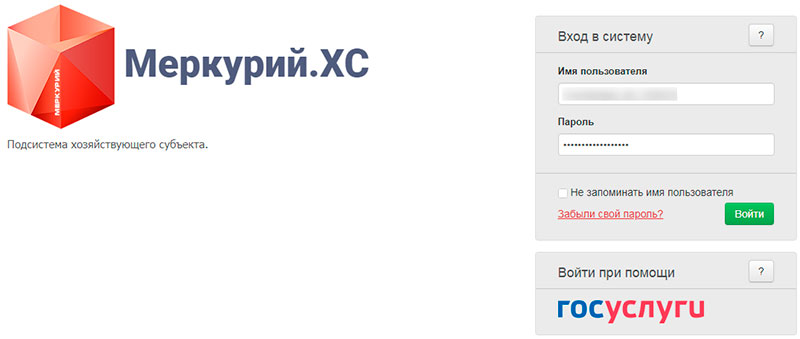
- Появится панель управления. Выбираем предприятие.
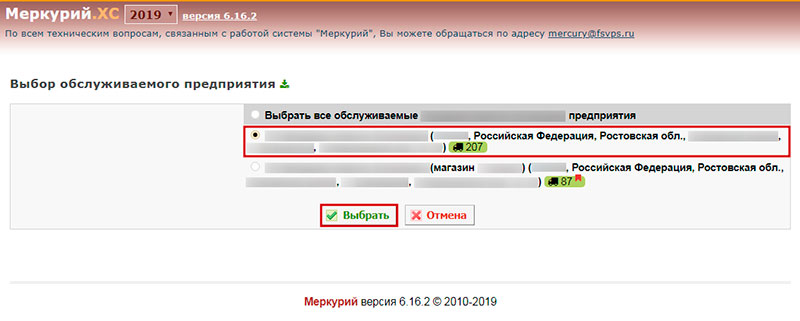
- Нажимаем на раздел «Ветеринарные документы» в верхнем меню.
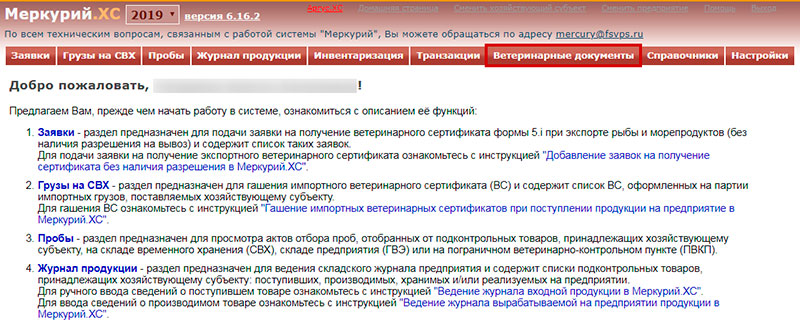
- Открываем «Оформленные» нажатием соответствующей клавиши.
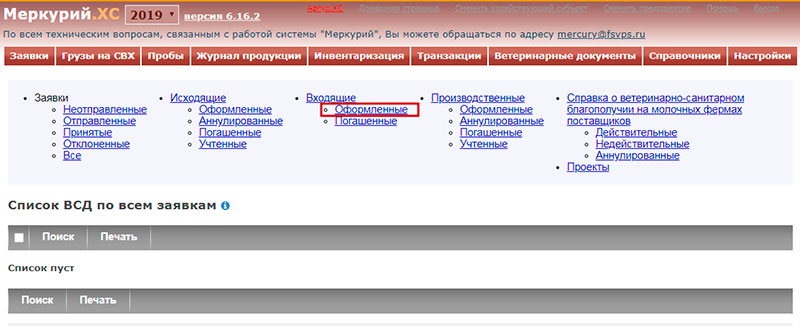
- Появится перечень, выбираем подходящий файл.
- Можно воспользоваться кнопкой «i».

- Проверить предстоит все позиции и погасить, если нет несоответствий. В случае обнаружения нарушений количества или качества, ошибок в бумагах или оформлении создается возврат. Чтобы в Меркурии провести погашение ВСД, нужно прокрутить страницу вниз и нажать на соответствующую кнопку.
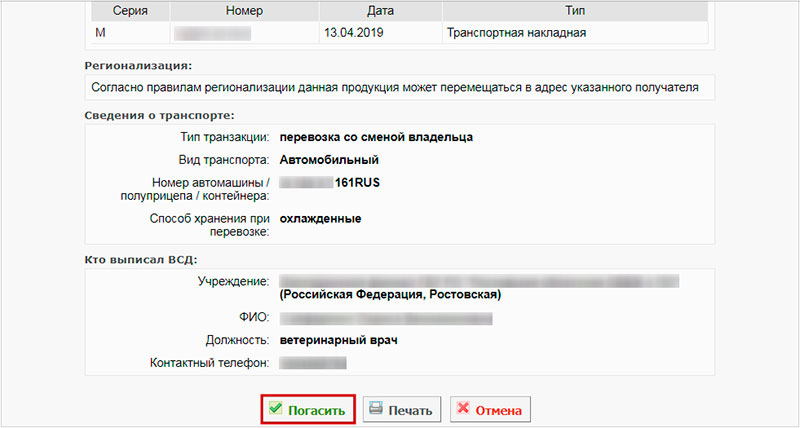
- Останется вписать дату. Важно сохранить изменения.

- Если все было выполнено правильно, то статус изменится на «отправлен».
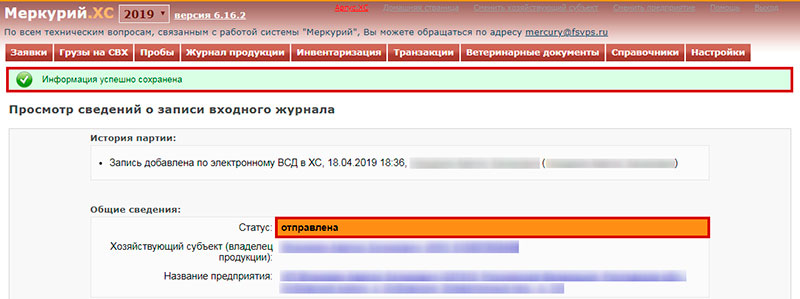
- Теперь снова переходим к «Ветеринарным документам» и кликаем на «Погашенные».
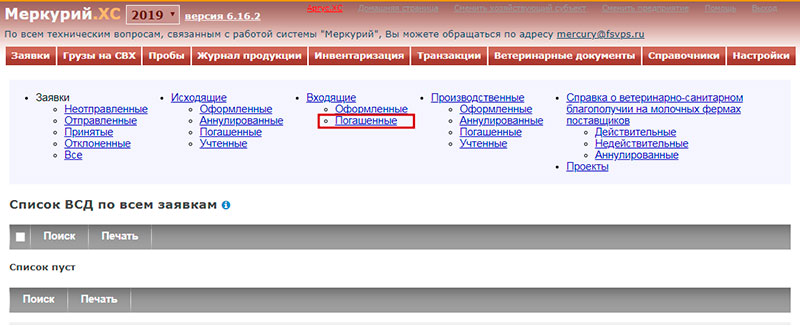
- Нажимаем кнопку с лупой.
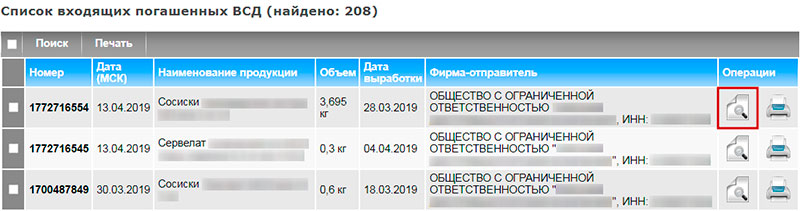
- Смотрим статус ВСД.
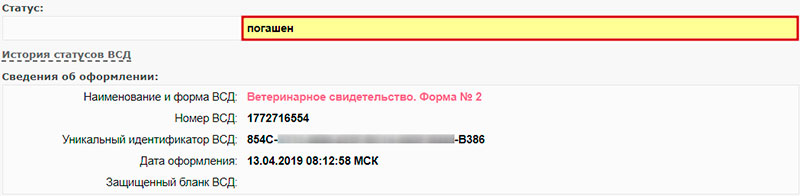
Можно нажимать на пиктограмму, чтобы видеть сумму товаров. Следует обращать внимание на число непогашенных входящих. После всех манипуляций должно появиться сообщение, подсвеченное зеленым, об успешно проведенных изменениях.
Чтобы проверить, изменился ли статус, достаточно зайти в графу «Отправленные». В каждом открываемом окошке появится «Погашен».
Как гасить ВСД в «Меркурии»: видео
Чтобы выполнение инструкций не составило проблем, рекомендуем посмотреть ролик. Указанный выше алгоритм осуществляется регулярно, по каждой нужно выполнять все процедуры от первой до последней.
Как погасить все
Процесс выглядит затратным по времени и сложным, при этом осуществляется он ежедневно. Еще труднее будет, если:
- приемка не была полной, часть товаров вернется обратно;
- есть критичные несоответствия по количеству или качеству, составится претензия — нельзя проводить гашение, пока не решен этот вопрос.
На предприятии можно выделить сотрудника, который будет заниматься подобной работой на постоянной основе. Это поможет избежать нарушений из-за сбитых сроков приемки.
Если не получается подобрать работника, который будет справляться с обязанностями, можно обратиться в специализированную фирму. Она возьмет на себя проведение ежедневных манипуляций с ВСД и оформление возвратов при необходимости.
Как распечатать нужные бумаги
С помощью системы можно получить бумажные версии любых документов. Для этого есть значок принтера. Если на него нажать, выпадает сразу три варианта печати:
- сжатая;
- расширенная;
- полная.
Последняя версия позволяет положить в отчет ветеринарное свидетельство в формате полноценного А4, где будет указана вся подробная информация о товаре, код и уникальный номер.

Уполномоченное гашение
Производится оно по тому же алгоритму, который указан выше. Отличается только тем, что выполняет процедуру не сам производитель или отправитель. Заниматься всеми вопросами, связанными с «Меркурием», будет специальный представитель. Для этих целей ему выдадут определенные разрешения после заключения договора.
Таким лицом может стать организация, которая специализируется на выполнении услуг. Для регистрации необходимо зарегистрироваться в качестве уполномоченного лица — подать заявление в Россельхознадзор.
Государственная структура должна одобрить человека или фирму. Если придет одобрение, то вместе с ним и ЭЦП, и доступ в приложение. Без цифровой подписи погашение будет невозможным — нужно подтвердить операцию.
Как автоматически погасить все ВСД в системе «Меркурий»
Чтобы закрывать эВСДа, предусмотрены 3 сценария действий:
- полное — полностью ставится на учет;
- частичное — есть претензии по отдельной сумме позиций, обычно так поступают, если груз пришел не в целом размере;
- отклонение — в полном объеме возвращается обратно из-за несоответствия по количеству или качеству.
Эта процедура затратная по времени — приходится каждый день, а иногда и не по одному разу, проверять входящие документы. А когда бумаги будут загружены, предстоит сверять все позиции с накладными. Если заранее известно, что все в порядке, можно активировать автоматическое проведение.
Срок гашения ВСД в системе «Меркурий»: что это за период
Время, в которое можно выполнить требования законодательства, уточняет государство. Если быть точным — Министерство сельхозразвития. Важно неукоснительно следовать всем его правилам.
Это необходимо, чтобы избежать штрафов и других санкций, а также проблем с надзорными органами. Согласно приказу важно соблюдать следующие показатели:
- производственные — не придется гасить;
- транспортные — в течение того дня, когда сменился собственник либо в момент поступления в пункт доставки.

Как оформить ВСД в «Меркурии»
Важный нюанс: юридическим лицам достаточно обычной ЭЦП, а гражданам придется получать усиленную подпись, чтобы работать с программой. Необходимо иметь доступ к разделам «Гашение» и «Возвратные».
Если это первый запуск или нет понимания, как пользоваться приложением, стоит доверить настройку специалистам.
По инструкции, которую следует соблюдать, важно выполнить все шаги алгоритма:
- Осматривается вся партия поставки на предмет нарушений. Это делает ответственное лицо.
- Если объем отклонений не превышает 5%, составление акта не требуется. Но отметить во ФГИС — обязательное условие.
- В случаях, когда объем или качество не совпадает на больший процент, составляется претензия.
- Когда все в порядке, то завершается приемка. Результаты в этом случае считаются удовлетворительными, а продукция — допустимой к реализации или дальнейшей обработке.
- В разделе «Входящих-Оформленных» ставится отметка о погашении.
- Проверить новый статус можно через «просмотр информации».
Если во время входящего контроля выявили отличия, то в первую очередь ответственный сотрудник определяет, насколько они критичны. Приниматься партия может только при небольших отклонениях от нормы — не более 5%. Такими принято считать:
- различия в номере транспортного средства в бумагах и реальности;
- ошибочная дата ТТН;
- объем больше или меньше на 5%;
- другое количество упаковок, коробок;
- неверно указаны единицы измерения.
Есть данные, которые ПО не позволит редактировать. Среди них:
- даты выработки и годности в случаях, если в ВСД указаны более поздние числа;
- производитель изделий.
Несложно выполнять подобные операции в «Меркурии», как и гасить накладные, если делать это достаточно часто. Но если возникают сложности с работой — советуем обратиться в «Клеверенс». Компания создает качественное оборудование и предлагает софт для самых разных профилей бизнеса. Сотрудники помогут разобраться во всех вопросах относительно программы.
Готовые решения для всех направленийСклады
Ускорьте работу сотрудников склада при помощи мобильной автоматизации. Навсегда устраните ошибки при приёмке, отгрузке, инвентаризации и перемещении товара. Узнать больше Магазины
Мобильность, точность и скорость пересчёта товара в торговом зале и на складе, позволят вам не потерять дни продаж во время проведения инвентаризации и при приёмке товара. Узнать больше Маркировка
Обязательная маркировка товаров — это возможность для каждой организации на 100% исключить приёмку на свой склад контрафактного товара и отследить цепочку поставок от производителя Узнать больше Онлайн-торговля
Скорость, точность приёмки и отгрузки товаров на складе — краеугольный камень в E-commerce бизнесе. Начни использовать современные, более эффективные мобильные инструменты. Узнать больше Учреждения
Повысьте точность учета имущества организации, уровень контроля сохранности и перемещения каждой единицы. Мобильный учет снизит вероятность краж и естественных потерь. Узнать больше Производство
Повысьте эффективность деятельности производственного предприятия за счет внедрения мобильной автоматизации для учёта товарно-материальных ценностей. Узнать больше RFID
Первое в России готовое решение для учёта товара по RFID-меткам на каждом из этапов цепочки поставок. Узнать больше ЕГАИС
Исключи ошибки сопоставления и считывания акцизных марок алкогольной продукции при помощи мобильных инструментов учёта. Узнать больше Сертификация для партнеров
Получение сертифицированного статуса партнёра «Клеверенс» позволит вашей компании выйти на новый уровень решения задач на предприятиях ваших клиентов.. Узнать больше Инвентаризация
Используй современные мобильные инструменты для проведения инвентаризации товара. Повысь скорость и точность бизнес-процесса. Узнать больше Показать все решения по автоматизации Оборудование |
||||

|

|

|

|

|
| Терминалы сбора данных | Принтеры этикеток | Мобильные принтеры | Микрокиоски (прайс-чекеры) | Сканеры штрихкода |
Составление акта несоответствия
Раньше, если продукция не соответствовала заявленным параметрам, от руки или в печатном виде прописывалось отличие, прямо на накладной. Затем она отправлялась обратно вместе с водителем. Теперь все сложнее и технологичнее.
Если поставка не соответствует ожидаемой, то партия не принимается. Необходимо на весь объем оформлять возврат и акт.
ВСД при этом нужно погасить, но не привычным способом. В открывшемся окошке следует найти блок «Фактические сведения». В нем указывается вся реальная информация.
Затем прописывается «информация о гашении». Если возвращаться будет только часть, то проставляется галочка «разделить партию». Потом вписывается сумма упаковок с принятыми продуктами. Оставшийся объем автоматически будет отправлен в возвратный документ.
Пользователь нажимает на кнопку «Погасить». Открывается форма «Добавить акт несоответствия».
В нем вписываются:
- серия и номер ТТН;
- дата;
- причины.
Различаться могут транспорт или товарно-транспортная накладная, количество упаковок, объем поставки.
После сохранения изменений данные попадут в оформленные из журнала входной продукции со ссылкой на акт. Все, что подлежит обратной транспортировке, попадет в ветеринарные документы.
При необходимости можно распечатать акт. Для этого его следует открыть и нажать на «печать» в нижней части открывшегося файла.

Возвратный ВСД в «Меркурии»
Когда выбраковывается часть поставки или полностью приход, кроме документации о несоответствии, предстоит подготовить все для возврата.
Можно разделить партию на две части с помощью галочки, если плохого качества только половина груза. Или оформить возврат на весь товар, когда он не тот, который заказывали.
После сохранения та часть, которая возвращается отправителю, появится у него во входящем журнале. На остальное погасится ВСД и упадет в оформленные поступления. Если на отправку отправится вся продукция, то при разделении нужно указать «0» в принятых.
После сохранения открывается страница, на которой будут отображены сведения о записи. Если это сделано ошибочно, можно отменить. Также возможно создать шаблон.
Аннулировать ВСД в «Меркурии» можно, попросив сделать это поставщика. Технически такие права доступа есть у них и специалистов технической поддержки системы.
Согласно приказу аннулирование осуществляется только сразу после наступления события, приводящего к его необходимости.
Это возможно в случаях:
- Поставки просроченного товара — обычно происходит автоматически, если даты были вписаны в файл.
- Если после приемки выявлены несоответствия ветеринарным врачом получающей стороны.
- Большого количества расхождений или ошибок в оформленных документах.
Главное — не забывать, что погашенный ВСД аннулировать или отредактировать уже невозможно. Поэтому нельзя закрывать сертификаты до того, как придет и будет проверен весь груз.
Если были обнаружены ошибки уже после сохранения
К процессу работы в программе следует подходить со всей ответственностью. Ведь отменить будет невозможно, как и аннулировать произошедшую ошибку. После проведения появится запись в журнале, которую нельзя удалять. Но даже если это сделать, то для системы уже ничего не изменится.
Давайте разберемся, что предпринимать, если возникает ошибка 066, где требуется провести гашение. Такая проблема появляется, если вовремя не закрыть смену и не проверить все файлы. Чтобы ее исправить, нужно попробовать правильно завершить и сохранить все изменения. Если это не помогает — обратиться к специалистам технической поддержки.
Если техника выдает ошибку аутентификации, стоит проверить раскладку, не нажата ли клавиша Caps Lock. Наличие проблемы при правильно заполненных полях должно стать поводом обращения к техникам.
Мы разобрали, как погасить ветеринарное свидетельство и документы в системе «Меркурий». Это не самый сложный процесс, но есть несколько важных нюансов. Нельзя допускать, чтобы ВСД пролежали во входящих и необработанных файлах более суток. Это не только может спровоцировать нарушение работы всего сайта, но и влечет за собой санкции от проверяющих органов.
Своевременное выполнение всех требований относительно оформления требует затрат времени и сил. Для этого часто выделяют сотрудника, который будет заниматься только работой в программе, или передают выполнение сторонним компаниям.
Количество показов: 39304
Гашение в системе Меркурий: гашение ВСД, сроки, инструкция по гашению ВСД для ХС
Сопровождение с гашением эВСД
Гашение ВСД по специальной цене — всего 2500 руб. в месяц за одну торговую точку. Наши сотрудники ежедневно будут контролировать ваши документы в системе и своевременно их подтверждать.
ПОДРОБНЕЕ ОБ УСЛУГЕ ГАШЕНИЕ ВСД
Гашение в системе Меркурий является обязательной процедурой. С 1 июля 2018 года все хозяйствующие субъекты, подконтрольные Госветнадзору, обязаны подключиться к ФГИС Меркурий и вести весь документооборот в электронном виде.
Что такое эВСД
Электронные ветеринарно-сопроводительные документы пришли на смену бумажным после внедрения ФГИС Меркурий. Они формируются в системе Меркурий, которая фиксирует в них уникальный идентификатор UUID. Если сравнивать Меркурий и ЕГАИС, UUID является QR-кодом, в котором зашифрована основная информация
Различают два типа эВСД: производственные и транспортные. Только второй тип нуждается в гашении в системе Меркурий, причем транспортные ВСД должны быть составлены на каждую позицию товара на каждом промежуточном этапе поставки. Гашение в системе Меркурий является весьма сложной и долгой процедурой. Существует несколько форм ВСД в системе Меркурий:
Форма №1
Для живых животных
Форма №2
Для мяса и мясных продуктов и субпродуктов,
рыбы и морепродуктов, а также других продуктов
пищевого назначения.
Форма №3
Для кормов животных, пищевых добавок для животных,
лекарств и других не пищевых продуктов.
Справка №4
Оформляется на все, что перевозится внутри
района или по городу.
Если во время транспортировки товарной партии среди сопроводительных документов не будет ВСД, юридическому лицу грозит штраф от 10 тыс. рублей до 20 тыс. рублей, при этом штрафуется и водитель на сумму от 3 тыс. рублей.
Оформление ВСД Меркурий
ВСД создаются в Личном кабинете Меркурий хозяйствующим субъектом, то есть юридическим или физическим лицом, которое от своего имени осуществляет хозяйственную деятельность в сфере производства, транспортировки и сбыта ветеринарной продукции.
Оформление ВСД Меркурий может быть:
- Оформление транспортных ВСД,
- Оформление производственных ВСД,
- Оформление возвратных ВСД.
|
Оформление транспортных ВСД — это оформление транзакций в Меркурий. Как работать с транзакциями? |
Оформление производственных ВСД связано с оформлением внутренних документов. Как добавить продукцию в Меркурий? |
| | |
Гашение ВСД в Меркурии. Что это?
ВСД создаются в Личном кабинете Меркурий хозяйствующим субъектом, то есть юридическим или физическим лицом, которое от своего имени осуществляет хозяйственную деятельность в сфере производства, транспортировки и сбыта ветеринарной продукции.
По сути гашение ВСД представляет собой приходование товара. Для хозяйствующих субъектов (ХС) гашение Меркурий производится в Личном кабинете пользователя. Срок гашения ВСД в Меркурии составляет один рабочий день после окончания доставки и приемки товарной партии продукции. Стоит отметить, что в Меркурии гашение сертификатов производства не осуществляется.
Что будет если не гасить ВСД в Меркурии?
Если не гасить входящие ВСД, то это значит нарушение при транспортировке, хранении и реализации товаров ветеринарного контроля, что попадает под свод правил административного кодекса РФ. Подробно нарушения в этой части изложены в статье 10.8 КОАП РФ. То есть, если вы не будете гасить ВСД в течение 1 рабочего дня вы рискуете заработать штраф. Размер штрафов также прописан в кодексе: физические лица от 500 руб. до 1000 руб., должностные лица от 3000 руб. до 5000 руб., юридические лица от 10 000 руб. до 20 000 руб. Таким образом, когда вы не гасите входящий ВСД, то товар висит в системе не принятый, т.е. товар фактически не принят, что является нарушением.
Как требуется провести гашение Меркурий
Чтобы провести хозяйствующему субъекту (ХС) гашение ВСД в Меркурии, нужно предварительно получить соответствующие полномочия. Это обязательно требование Российского законодательства в сфере ветеринарного надзора, поэтому допускается лишь уполномоченное гашение в Меркурии.
Уполномоченное гашение ВСД в Меркурий могут проводить наделенные этим правом сотрудники организации (хозяйствующего субъекта) или уполномоченные представители сторонних организаций, специализирующихся на оказании таких услуг. Регистрация представителей осуществляется путем отправки соответствующего заявления в Россельхознадзор. После принятие положительного решения Россельхознадзором лицо-заявитель получает доступ в Личный кабинет Меркурий и электронно-цифровую подпись (ЭЦП), с помощью которой производится гашение продукции по Меркурию.
Что нужно иметь перед гашением ветеринарных сопроводительных документов
- быть зарегистрированным, иметь логин и пароль;
- иметь зарегистрированные точки;
- Иметь доступ к разделам «Гашение ВСД» и «возвратные ВСД».
Согласно инструкции по гашению в системе ФГИС Меркурий, процедура подтверждения поступления продукции и ее автоматической постановки на учет производится по следующему алгоритму:
- Получение электронно-цифровой подписи (ЭЦП).
ИП могут оперировать обычной электронной подписью, а вот физическим лицам нужно будет получить усиленную квалифицированную ЭЦП.
- Интеграция и настройка специализированного ПО для работы с электронно-цифровой подписью (ЭЦП).
Полный пакет включает в себя не только ПО, но и драйвера для носителей ЭЦП и корневые сертификаты основных Удостоверяющих центров. Установку и настройку лучше доверить специалистам, чтобы избежать возможных ошибок при гашении входящих ВСД в Меркурии.
- Регистрация в системе.
Реквизиты для первоначального доступа (логин и пароль). Как получить доступ к системе Меркурий читайте тут.
- Вход в Личный кабинет для непосредственного гашения ВСД в Меркурии хозяйствующим субъектом.
В Мультикас работают специалисты по системе Меркурий с ветеринарным образованием и большим опытом работы в системе. Закажите услугу «Гашение ВСД» и мы обязуемся производить гашение документов в срок.
Заказать гашение ВСД
Как сделать гашение в Меркурии без ошибок и проблем
Уже сама процедура регистрации в Меркурии выглядит довольно трудной и затратной по времени, так как проверять ВСДнужно каждый день. Еще больше сложностей у вас может возникнуть на этапе гашения ВСД ФГИС Меркурий, если, например:
- произведена приемка неполной партии товара и необходимо сделать ее возврат;
- существуют несоответствия в качестве или количестве между отраженными в ВСД и фактическими товарными единицами.
Подобных проблем можно избежать, если доверить гашение в системе Меркурий уполномоченному представителю.
Инструкция по гашению ВСД в Меркурии
Процедура гашения в ФГИС Меркурий состоит из нескольких этапов:
- Осмотр товарной партии и проверка соответствия по эВСД.
Визуальную оценку товара и сверку эВСД производит уполномоченный представитель хозяйствующего субъекта, который затем делает необходимые пометки в ФГИС Меркурий.
Если есть несовпадение по заявленному объему или качеству товарной партии, представитель ХС составляет акт о несоответствии. Стоит отметить, что отклонение до 5% от заявленного объема партии не является основанием для составления акта, однако его нужно зафиксировать в системе.
- Приемка товарной партии продукции целиком, если результаты осмотра признаны удовлетворительными.
Гашение в системе Меркурии уполномоченным представителем должно выполняться следующим образом:
- зайти в раздел «ВСД» -«Входящие ВСД» — «Оформленные»
- сделать отметку «Погасить» на странице «Просмотр информации о ВСД» в ФГИС Меркурий;
- на открывшейся странице «Гашение ВСД» в разделе «Сведения о гашении» указывается дата получения товарной партии, после чего необходимо сделать отметку «Сохранить».
Если в результате обнаруженного несоответствия принять поступившую партию продукции нужно только частично, на оставшийся товар формируется возвратный эВСД. В этом случае уполномоченному представителю необходимо выполнить следующие действия:
- Произвести осмотр товарной партии согласно требованиям ФГИС Меркурий.
- На странице «Гашение ВСД» в разделе «Сведения о гашении» указать дату поступления товарной партии и нажать кнопку «Разделить партию».
- Внести необходимые сведения в блок «Объем» и сохранить их во входном журнале.
- Ввести «Количество единиц упаковки», основание для возврата части товарной партии и нажать «Сохранить».
Если выбраковывается вся партия поступившей продукции и составляется акт несоответствия, в Меркурии необходимо выполнить шаги, аналогичные действиям при возврате части товара. Только лишь в разделе «Объем» нужно поставить 0 и нажать кнопку «Сохранить». Поступивший эВСД будет погашен, при этом автоматически сформируется возвратный эВСД на всю товарную партию.
После завершения процедуры гашения в ФГИС Меркурий действия по приемку продукции считаются оконченными, а сама система — готовой к новому вводу.
Если после гашения были обнаружены ошибки в ВСД
К процедуре гашения нужно подходить крайне ответственно. Почему так? Да потому, что аннулировать ВСД, который уже погашен, невозможно. В результате гашения в журнале предприятия получившего товар появляется запись. Если удалить запись, то гашение не аннулируется.
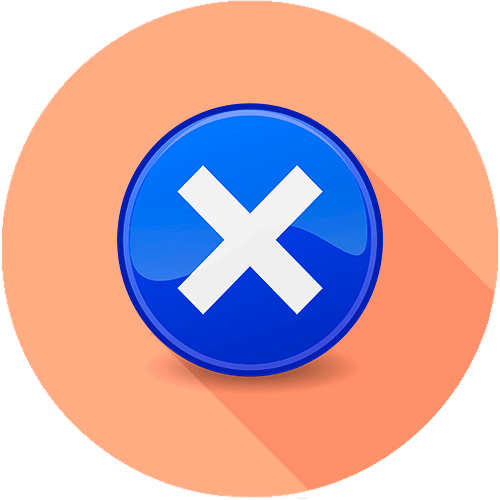 |
Что делать с ошибками в ВСД. Есть три возможных варианта решения проблемы:
|
Как сделать гашение в системе Меркурий с компанией Мультикас
Заключив договор на гашение в системе Меркурий с компанией Мультикас, Вы забудете обо всех проблемах с системой Меркурий. Вам не придется задумываться о том, как производить гашение ВСД Меркурий или как оформлять возвраты. Все эти задачи наши специалисты берут на себя.
Что нужно, чтобы подать заявку?
Для этого достаточно оставить заявку на сайте или связаться любым удобным способом с нашим менеджером. Мультикас — один из крупных лидеров по подключению к системе Меркурий с самого начала. Мы работаем по всей России. Читать подробнее об услугах: подключение Меркурий и гашение ВСД Меркурий.
Почему нужно заказать гашение ВСД Меркурий в компании Мультикас:
Осуществляем гашение в системе Меркурий и ежедневный мониторинг всех документов в срок;
Наши специалисты помогут вам разобраться со всеми проблемами с Меркурием;Оформляем возвратные документы по запросу в тот же день;
Вам не нужно содержать отдельную штатную единицу;
Тратиться на обучение вам и вашим сотрудникам больше нет необходимости;
Минимизация рисков получить штрафы;Более 1000 довольных клиентов;
Все в одном месте: вы также можете приобрести все необходимое торговое оборудование у нас.
Подайте заявку на гашение ВСД Меркурий уже сейчас!
ЗАКАЗАТЬ ГАШЕНИЕ ВСД
Нужна помощь в оформлении ВСД?
Не теряйте время, мы окажем бесплатную консультацию и поможем в работе с ВСД в Меркурий
Ознакомьтесь с нашим каталогом продукции
В нашем интернет-магазине и офисах продаж можно найти широкий ассортимент кассового и торгового оборудования
Понравилась статья? Поделись ею в соцсетях.
Также читают:
ГИС Меркурий Россельхознадзор справочная информация
Меркурий Россельхознадзор — это система для электронной сертификации и контроля над оборотом товаров, подконтрольных государственному ветеринарному надзору. Это единая информационная площадка для владельцев производств, ветеринарных служб, продавцов, чья работа связана…
710
Узнать больше
Оформление ВСД в Меркурий: правила и ошибки
Оформление ВСД в «Меркурий» осуществляется с целью электронной сертификации и прослеживания товаров, подлежащих ветеринарному контролю. Предыдущий владелец оформляет документы при отгрузке товаров, а новый собственник подтверждает в момент приемки либо…
504
Узнать больше
Программа Меркурий Россельхознадзор для торговли и не только
Программа Меркурий — это специализированный программный сервис, который обязаны применять ИП и ООО, работающие с товарами, подлежащими обязательному контролю Россельхознадзора. В нашей статье мы расскажем о том, кому и когда…
1063
Узнать больше
Система Меркурий Россельхознадзор: базовая инструкция
Система Меркурий Россельхознадзор — единая государственная база ветеринарного электронного документооборота для успешного контроля оборота подконтрольной продукции. В соответствии с федеральным законом №243, принятым 13 июля 2015 года, все хозяйствующие субъекты…
1032
Узнать больше
В системе «Меркурий» часто возникают ошибки, чреватые правовыми последствиями для хозяйствующих субъектов. В частности, компании и предприятия штрафуют, за нарушения оформления ветеринарных сертификатов им блокируют доступ к системе, на срок до полугода. Ошибки довольно типичные, поэтому есть смысл детально разобраться в каждой из них, и рассмотреть алгоритмы устранения.
Содержание
- Ошибка №1: сертификат погашен до момента приёма товара
- Ошибка №2: получен один сертификат на разные категории товаров
- Ошибка №3: товар принят по поддельному сертификату
- Ошибка №4: при реализации товара через посредника, сертификат не оформлялся
Ошибка №1: сертификат погашен до момента приёма товара
Предположим, что некое предприятие погасило ветсертификат до того, как поступившая продукция была оприходована. В этой ситуации, компания сильно рискует. Допустим, что часть поступившей партии товара окажется бракованной. Вернуть такую продукцию при погашенном сертификате уже не получится, что влечёт финансовые убытки.
Россельхознадзор предлагает такое решение этой проблемы. Компания-покупатель оформляет для поставщика сертификат на продукцию, которая находится в пути и не может быть доставлена во время. В разделе особых отметок делается запись, что транзакция вызвана ошибочным гашением сопроводительного документа. При этом поставщик ставится в известность, что гасится сертификат именно на ту продукцию, которая якобы не поступила на склад.
Компания-поставщик, в свою очередь, создаёт новый документ, где в разделе особых отметок делается запись о том, что документ оформлен вместо сертификата, погашенного раньше положенного срока.
Последствия за подобные ошибки при заполнении ветсертификатов выглядят следующим образом:
- Если речь идёт о товаре, который нельзя перепутать. Такая ошибка не считается критической, поэтому доступ к системе «Меркурий» блокируется не сразу. Для применения карательных санкций, нужно совершить 5 и более ошибок, независимо от периода и количества оформленных документов. Блокируется доступ в систему на срок до 3-х месяцев.
- Если товар можно спутать с другим. Это уже критическая недоработка, поэтому взыскательные меры ужесточаются. В частности, для блокировки «Меркурия» достаточно всего 2-х ошибок, и ограничение доступа может продлиться до полугода.
Ошибка №2: получен один сертификат на разные категории товаров
Распространённая ситуация: поступает разная продукция с наименованием «в ассортименте», которая сопровождается одним сертификатом. Например, на склад поступили куриные окорочка, крылышки и грудки. Производитель объединил эти товарные категории в одну «Мясо птицы», и выписал один сопроводительный документ.
Решается проблема двумя способами:
- Связаться с поставщиком и объяснить, что по каждой категории нужен отдельный сертификат. Пока документ не будет переоформлен, гасить сопроводительный ветсертификат не нужно.
- Погасить сертификат самостоятельно, а затем разделить поставку на отдельные партии, сделав соответствующие записи в «Меркурии». Выбирая этот вариант решения проблемы, следует помнить, что при выявлении брака, оформить возврат не получится: у поставщика и покупателя будет расхождение в документации.
Ошибка №3: товар принят по поддельному сертификату
К сожалению, мошенники быстро нашли слабые места системы «Меркурий». Например, создаётся поддельный сертификат, который распечатывается в бумажный формат и не регистрируется в системе. Этот документ показывается сотрудникам ГИБДД при проверках. В сертификате указывается «левый» идентификатор и ставится поддельный QR-код. Распознать такую фальшивку при проверке, сотрудники ДПС не в состоянии.
Если предприниматель оприходует продукцию по поддельному сопроводительному документу, ему грозит штраф, в размере 3 000-5 000 рублей. Юридические лица будут оштрафованы на 10 000-20 000 рублей.
Решается проблема довольно просто. Нужно не принимать товар по бумажным сертификатам, а каждый документ проверять в системе «Меркурий».
Чтобы проверить ВСД, нужно на странице выбора подсистемы нажать на кнопку “МЕРКУРИЙ ПРОВЕРКА ВСД”. Для проверки потребуется идентификатор документа, который вводится в строку проверки ВСД.
По результатам поиска, будет доступна информация о том, кто, где и когда оформлял ветеринарно-сопроводительную документацию. Если это фальшивка, система выдаст сообщение, что сертификат не найден.
Второй вариант проверки – сканирование штрих-кода. Для этого на мобильное устройство инсталлируется специальное приложение. Принцип действия тот же. Если сертификат легальный, после сканирования откроется сайт «Меркурия». В случае с подделкой, будет выполнен переход на зеркало, с неправильными символами в названии страницы или домена.
Ошибка №4: при реализации товара через посредника, сертификат не оформлялся
Продажа продукции предполагает переход права собственности, что требует документального подтверждения. Для этого оформляется два сертификата:
- О транспортировке товара посреднику;
- О передаче груза покупателю.
Штрафные санкции за нарушение:
Если документ оформляется сразу на покупателя, посредника могут оштрафовать на 20 000 рублей. Второй штраф, уже на полмиллиона, выписывается поставщику, за перевозку товара без оформления документов.
В ситуациях, когда отгрузка выполняется непосредственно со склада производителя, достаточно оформить только один документ. В этом случае, право собственности не переходит к посреднику, что упрощает процедуру оформления.
Если установленный порядок нарушен, правильным решением будет связаться с покупателем, о договориться о негашении сертификата до правильного переоформления сопроводительной документации.
Внимание!
Есть дополнительная статья – FAQ(ЧаВо) по оформлению производственных ВСД в Меркурии. Обновление от 14.12.2021г.